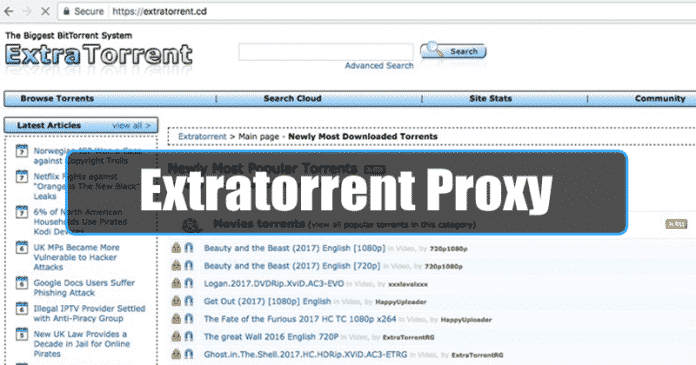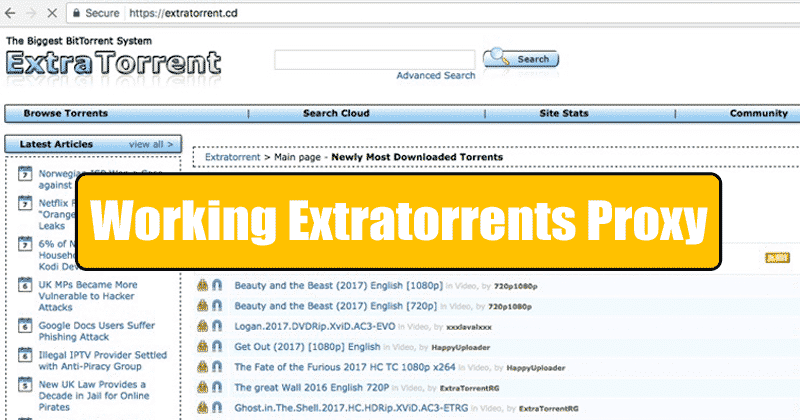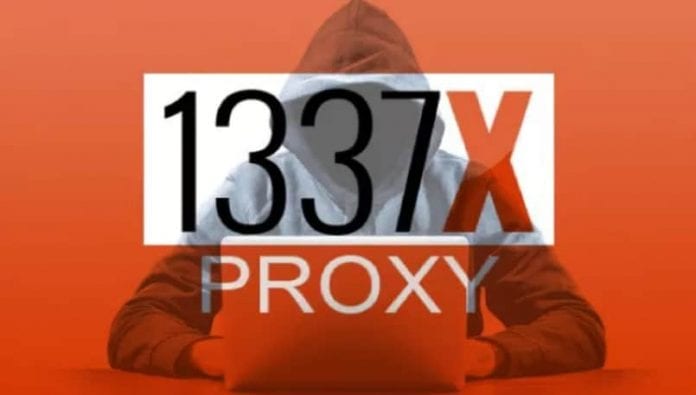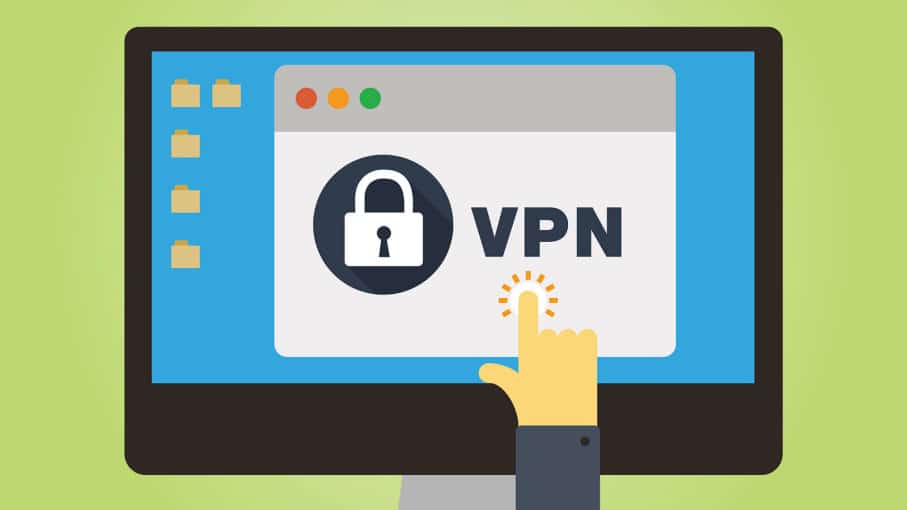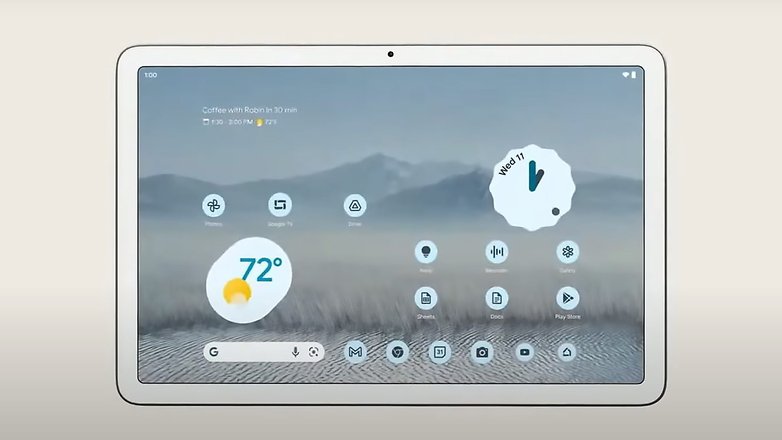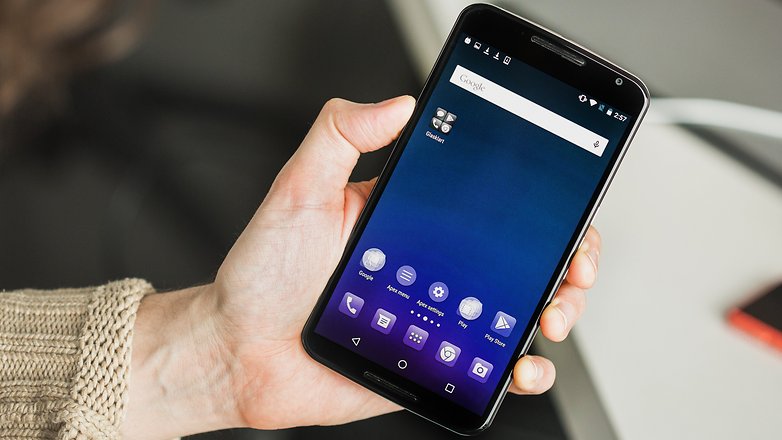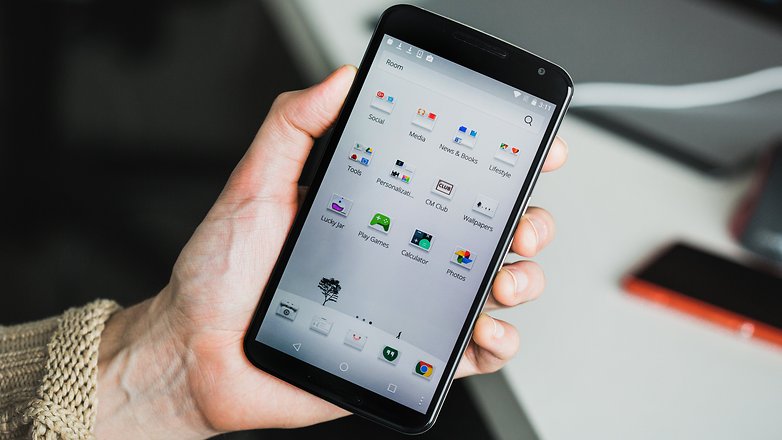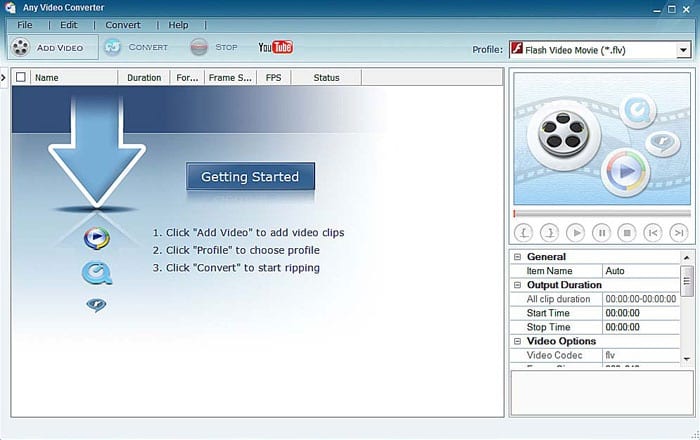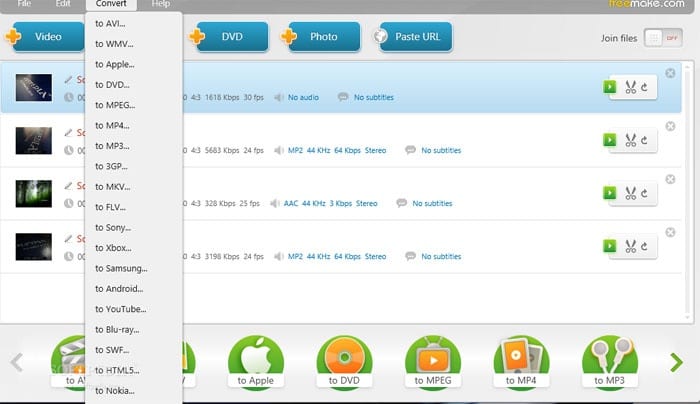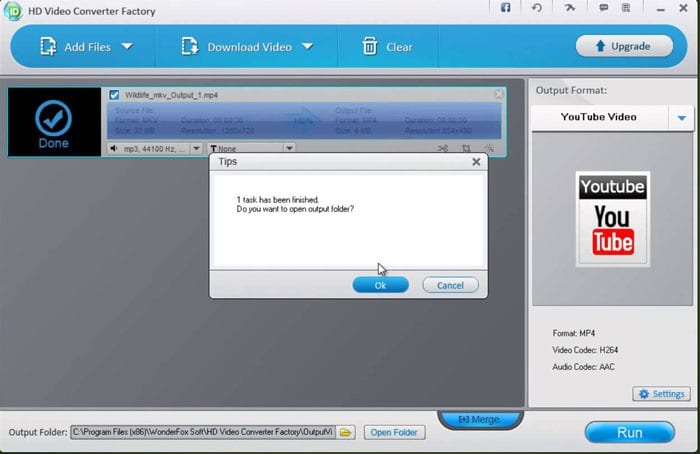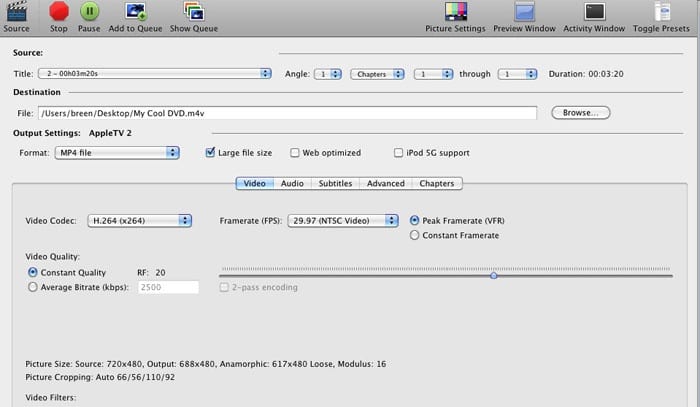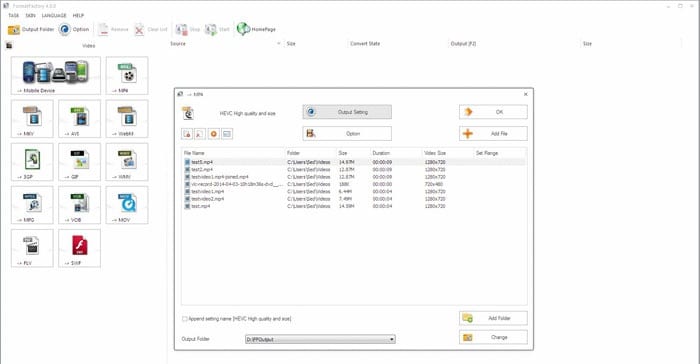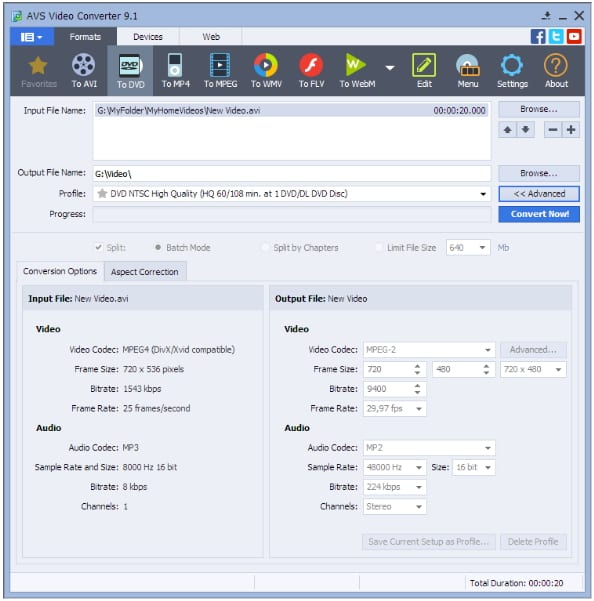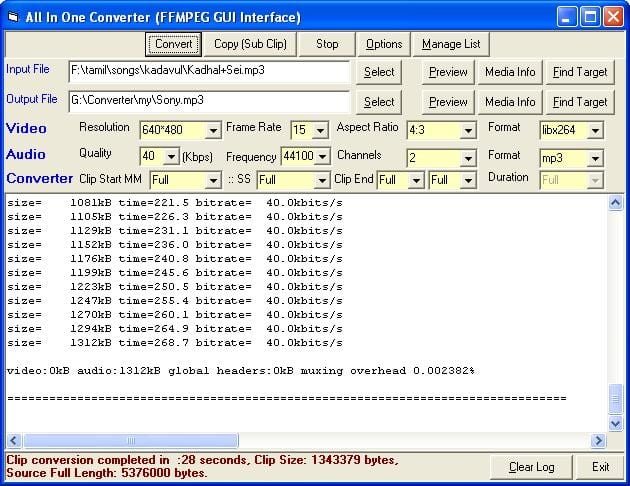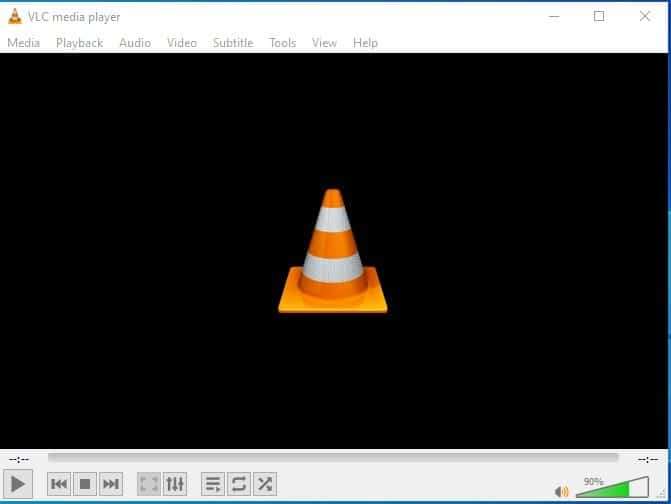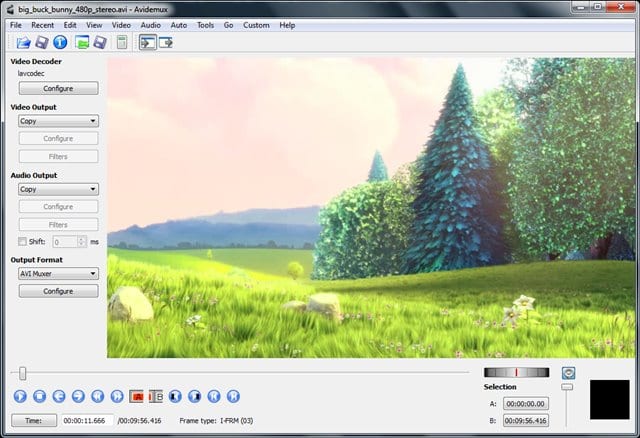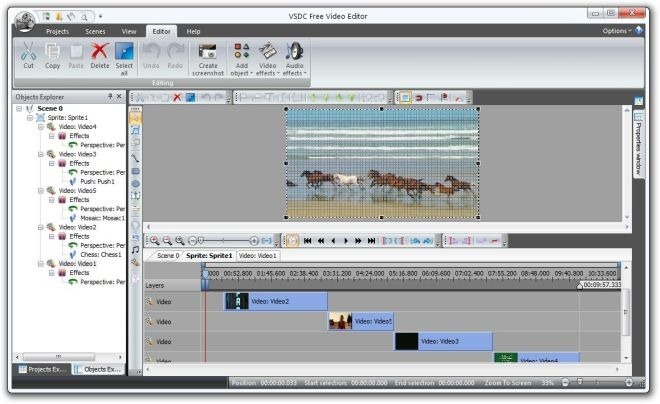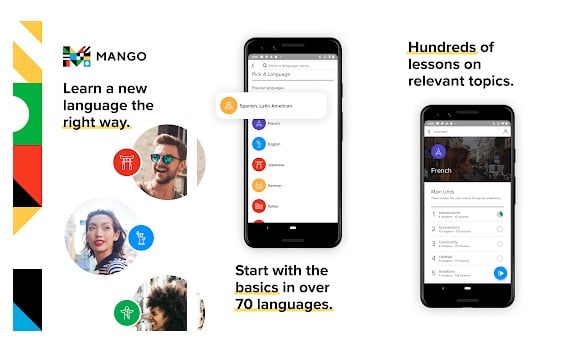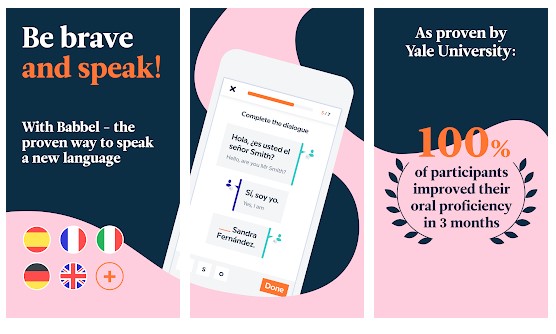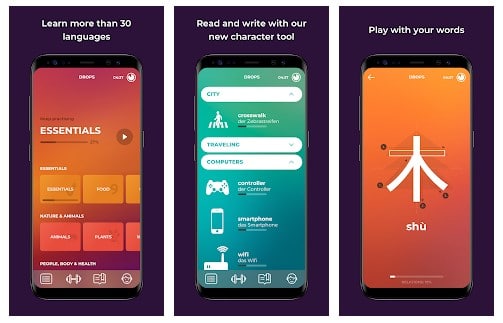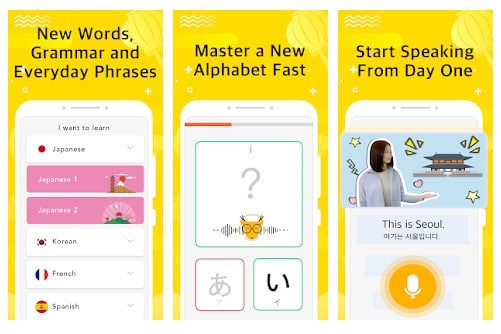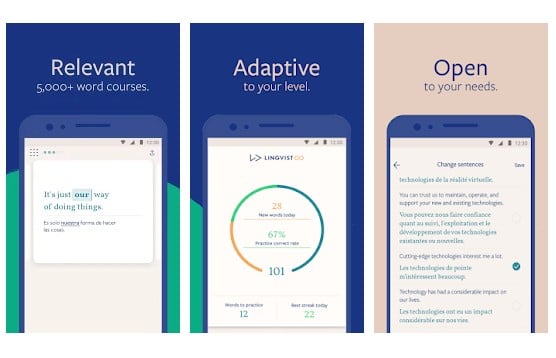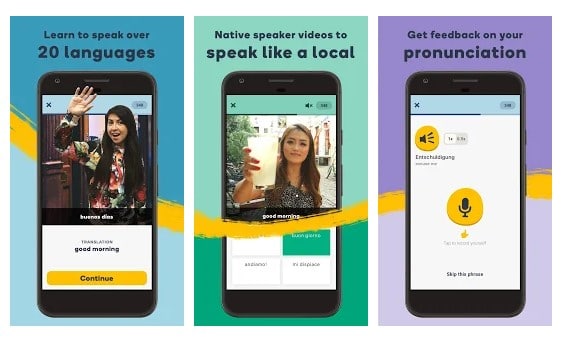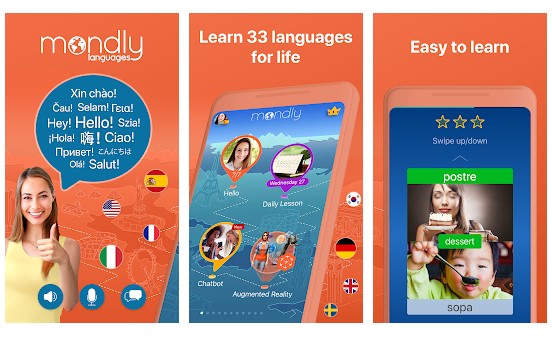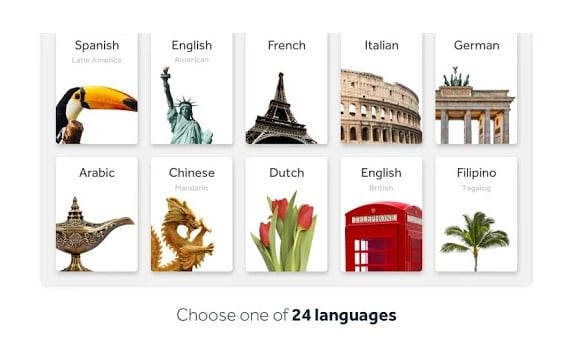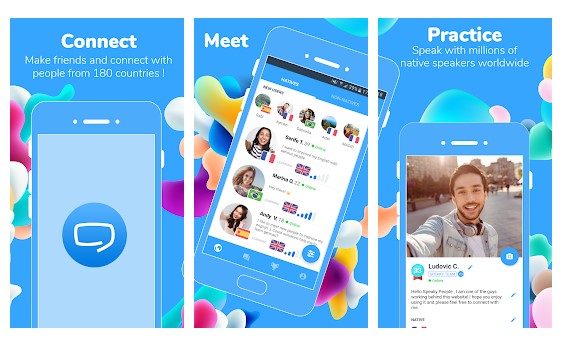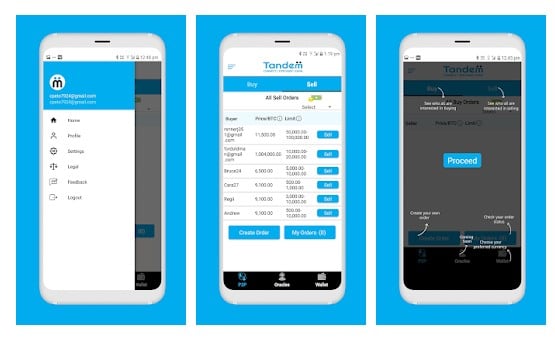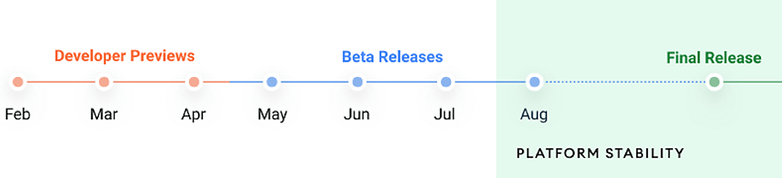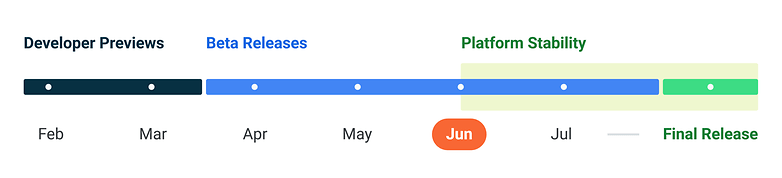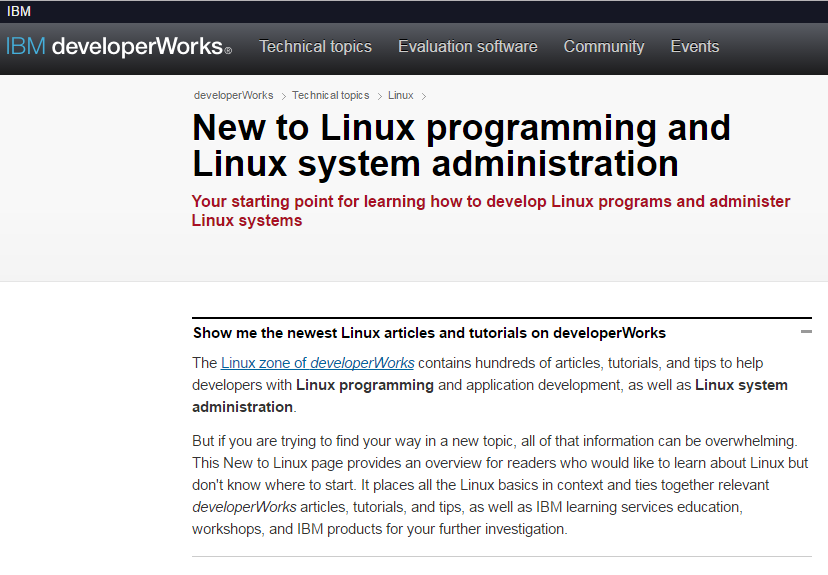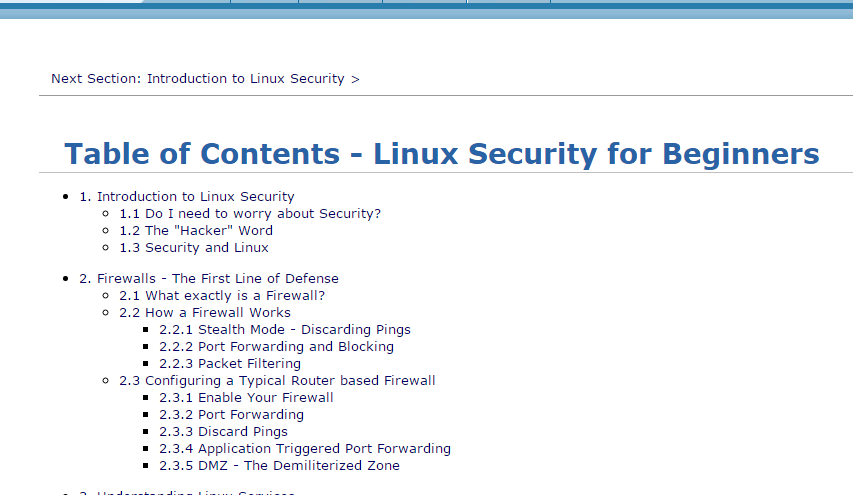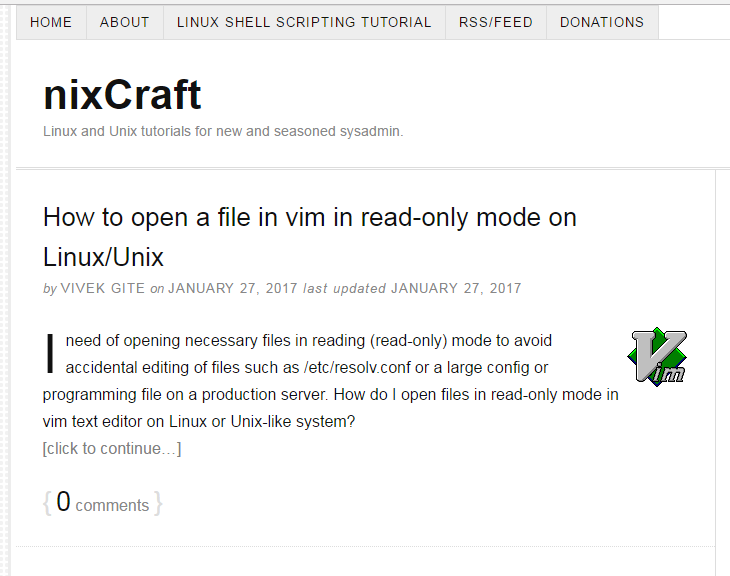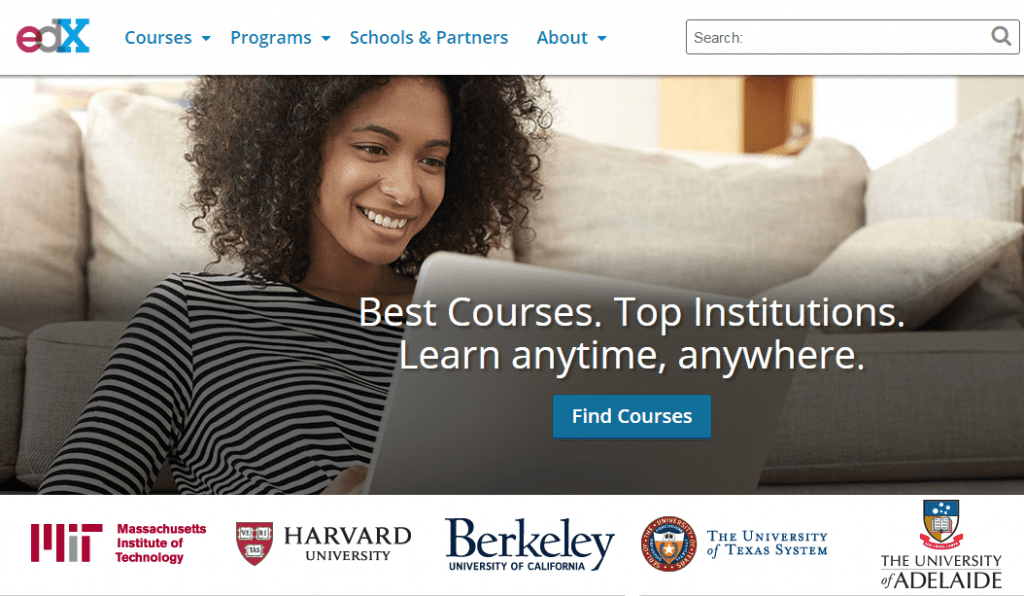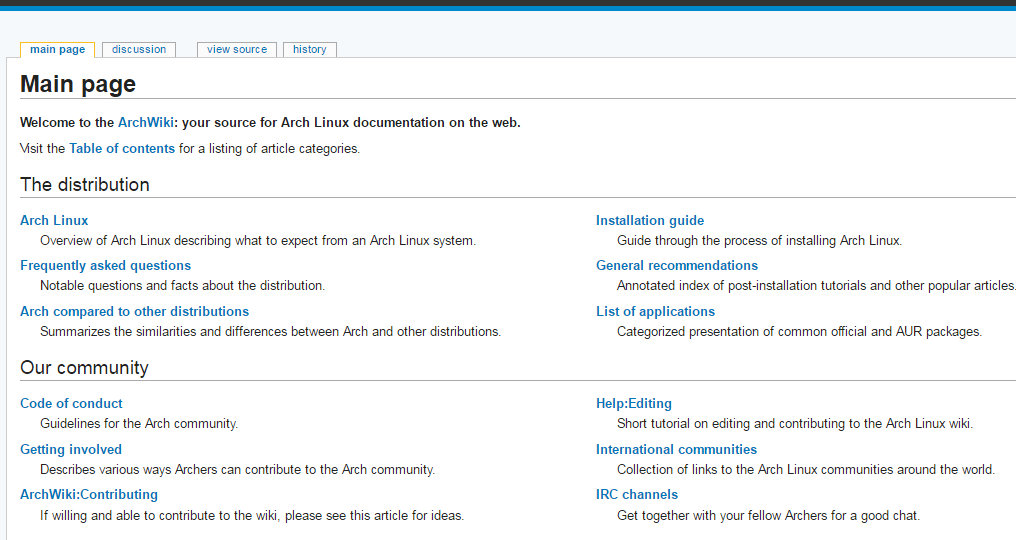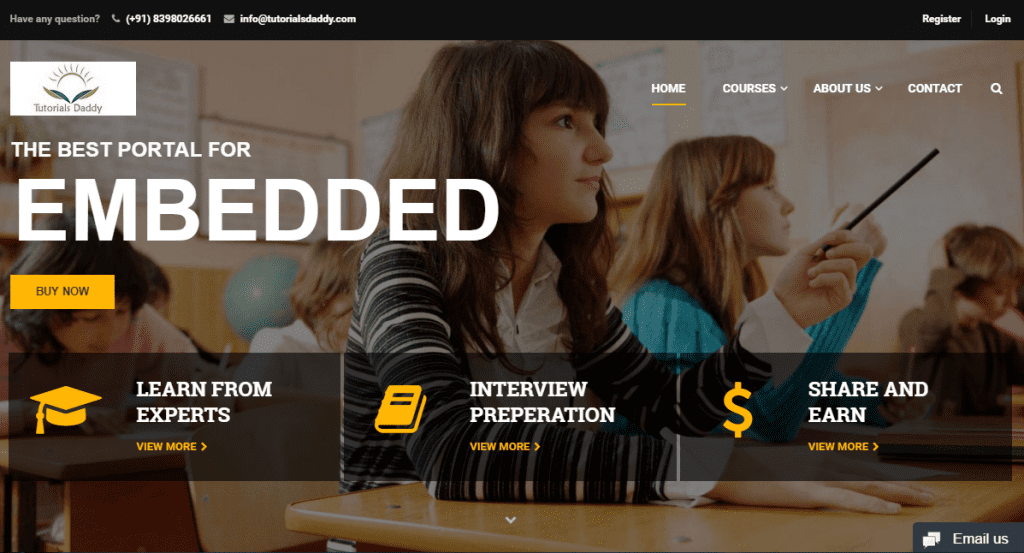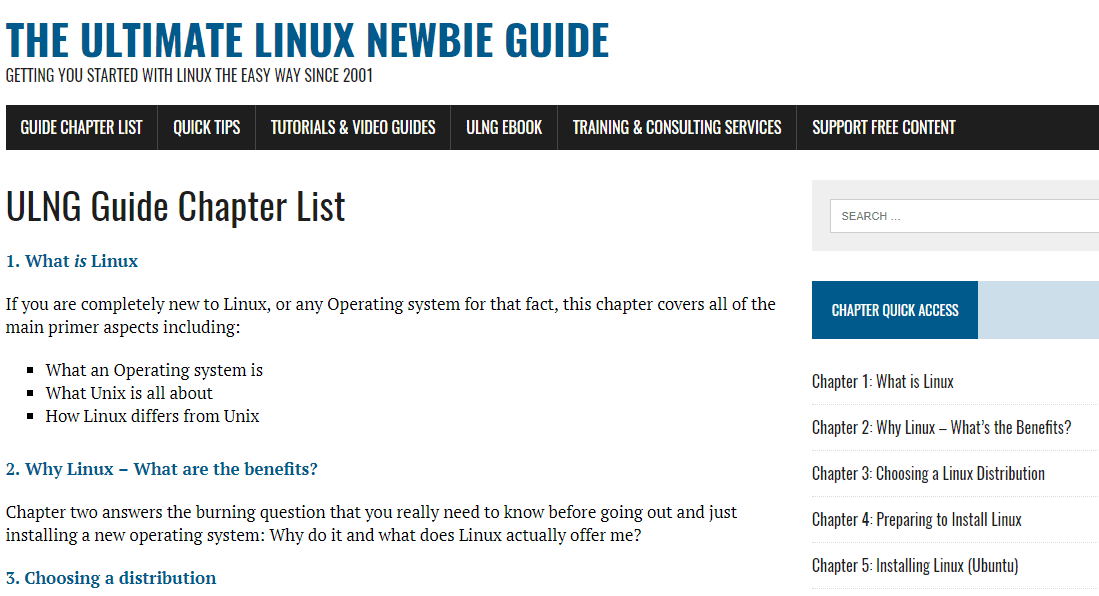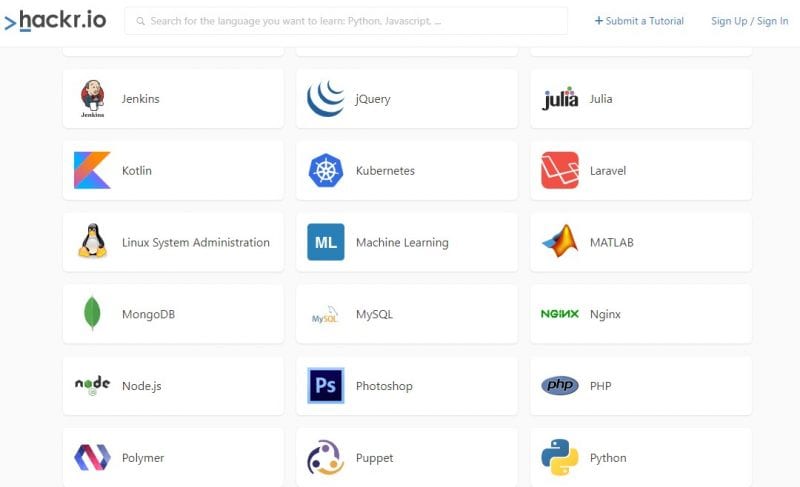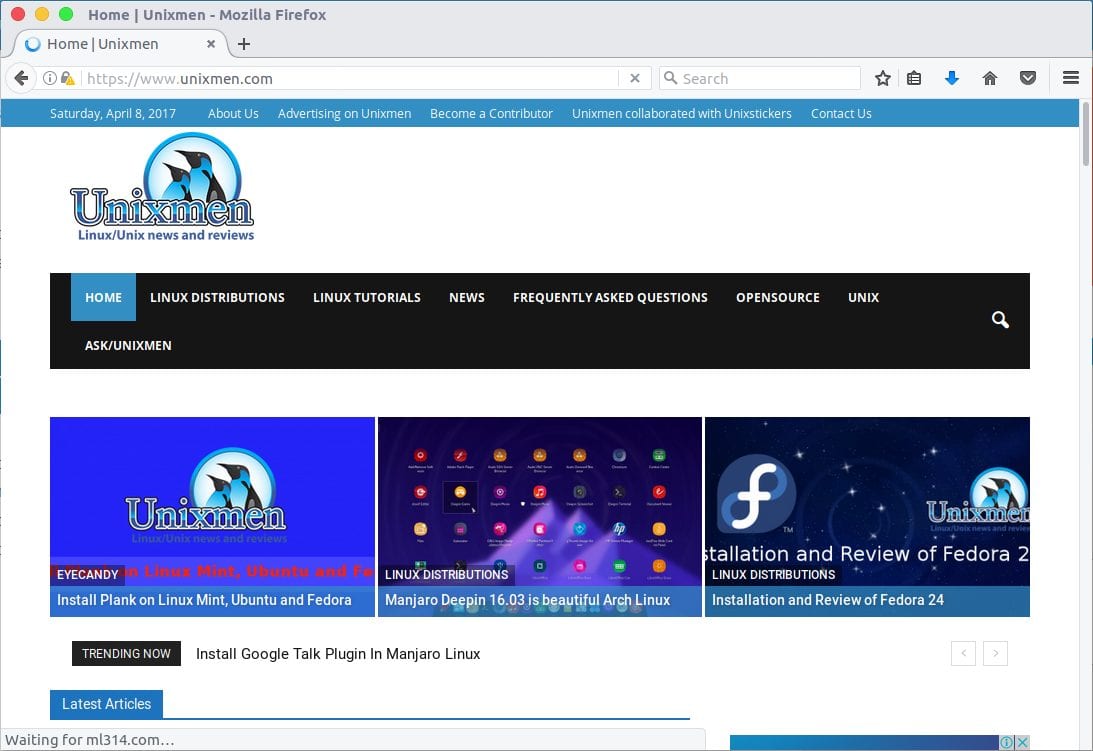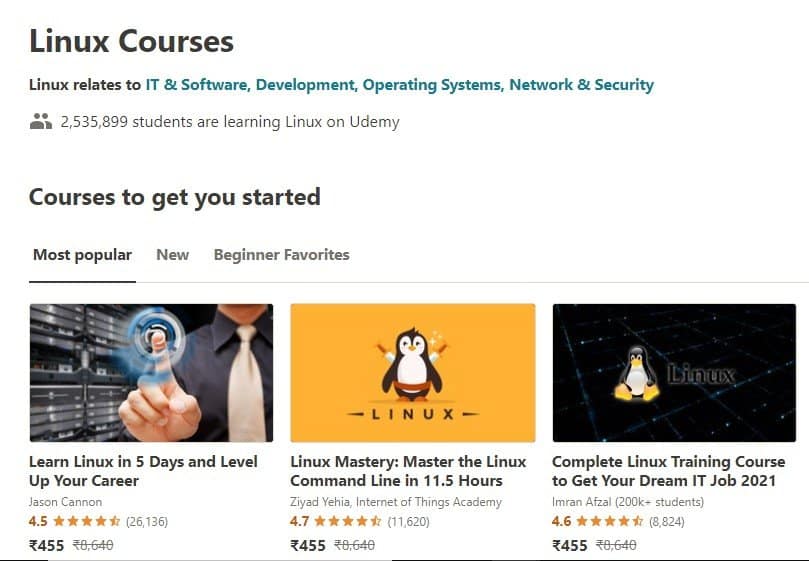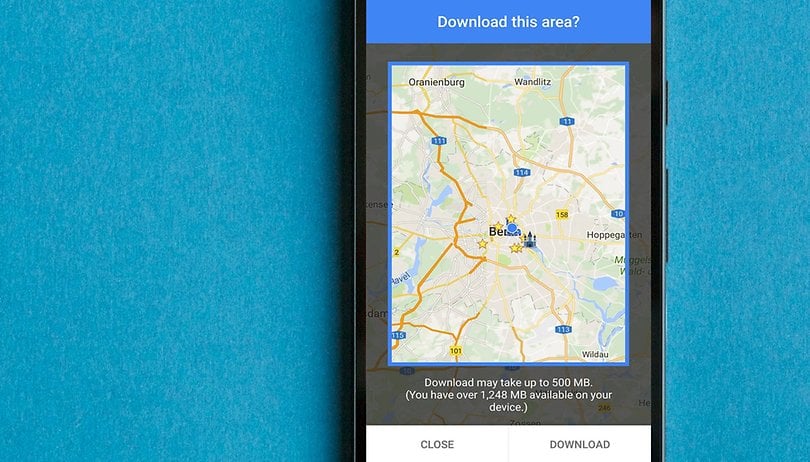
Offlinekartor är fantastiska tillägg till din smartphonearsenal. Du kan inte alltid lita på nätverksåtkomst eller Wi-Fi, och det sista du vill är att hamna vilse i ett nytt område utan mottagning. För att rädda dig från olycka i avlägsna regioner, här är de bästa gratis offlinekartorna på Android.
Snabbnavigering:
Google kartor
Naturligtvis skulle ingen offlinekartlista vara komplett utan att nämna det faktum att Google Maps låter dig ladda ner kartor för offlineanvändning också. Sedan den senaste uppdateringen är Google Maps offline-funktioner bättre än någonsin och behåller sitt fantastiska navigationssystem även utan internet.
Dessutom växlar Google Maps automatiskt till din offlinekartversion när den upptäcker en instabil internetanslutning för att ge en så smidig användarupplevelse som möjligt.
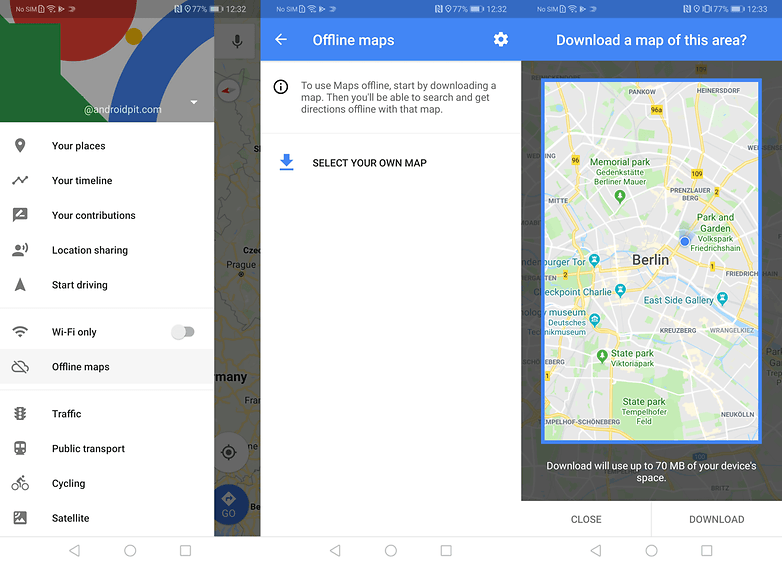
Du kan spara en Google-karta och använda den offline. / © NextPit
Det bästa med Google Maps offline är att de flesta redan är mycket bekanta med det och redan har det på sina telefoner. Allt du behöver göra är att gå till Google Maps-inställningarna, trycka på Offlineområden och börja lägga till dem. Dessa kommer att vara tillgängliga under de kommande 30 dagarna, varefter de raderas automatiskt.
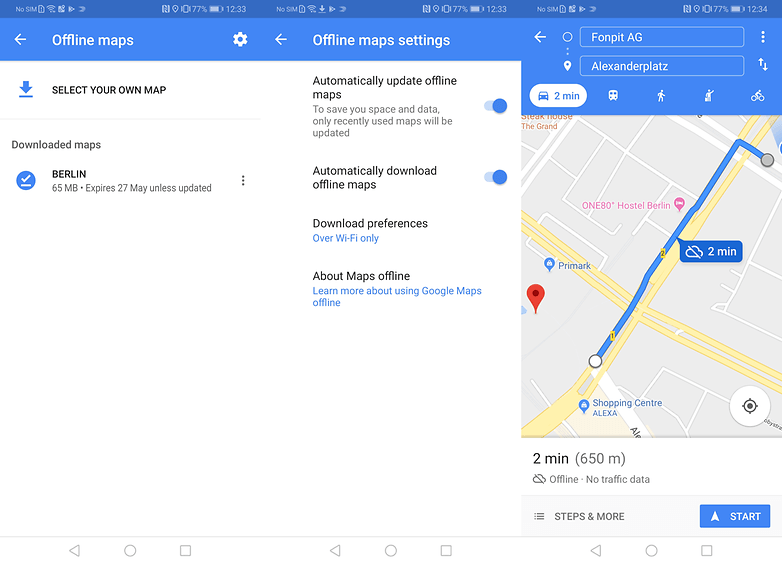
3D-vyer i Google Maps är bra, men du kan inte söka eller navigera offline. Än. / © NextPit
Maps.Me
Jag har varit ett fan av Maps.Me även sedan det hette Maps With Me och det har bara blivit bättre med åren. Maps.Me är en värdig utmanare till titeln bästa offline kartapp på Android. Du har inte ens ett begränsat antal landnedladdningar – du kan ladda ner hela världen om du vill.
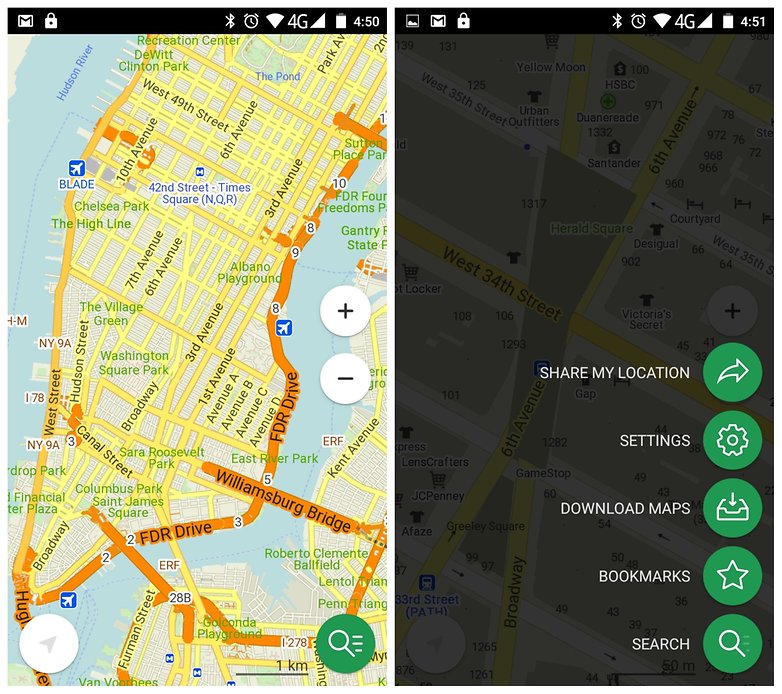
Maps.Me har ett snyggt rent gränssnitt och är lätt att använda. / © NextPit
Maps.Me erbjuder gratis offline globala kartor baserade på OpenStreetMap-data, och har allt väsentligt täckt: tydliga, lättlästa kartor (inklusive gatunummer) med precis rätt detaljnivå, sökbara intressanta platser och adresser, offlinenavigering, platsdelning , och inga roamingavgifter eller behov av dataöverföring online. Denna app är en one-stop offline kartlösning. Det är också det enklaste att använda och snyggast.
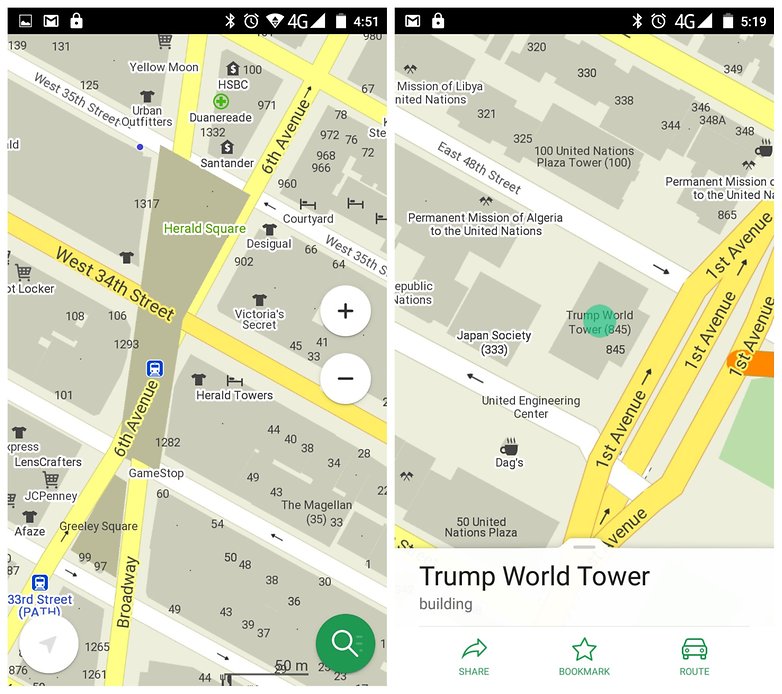
Maps.Me visar gatunummer och en bra detaljnivå. / © NextPit
OSMand
Jag stötte på OSMand för länge sedan och blev överväldigad av dess offline-navigeringsmöjligheter. Medan många offlinekartor tillåter routing idag, har OSMand gjort det bra under lång tid. Baserat på samma OpenStreetMap-data som Maps.Me ger OSMand samma nivå av noggrannhet i ett helt annat paket. Om något ger det lite för mycket kartdata.
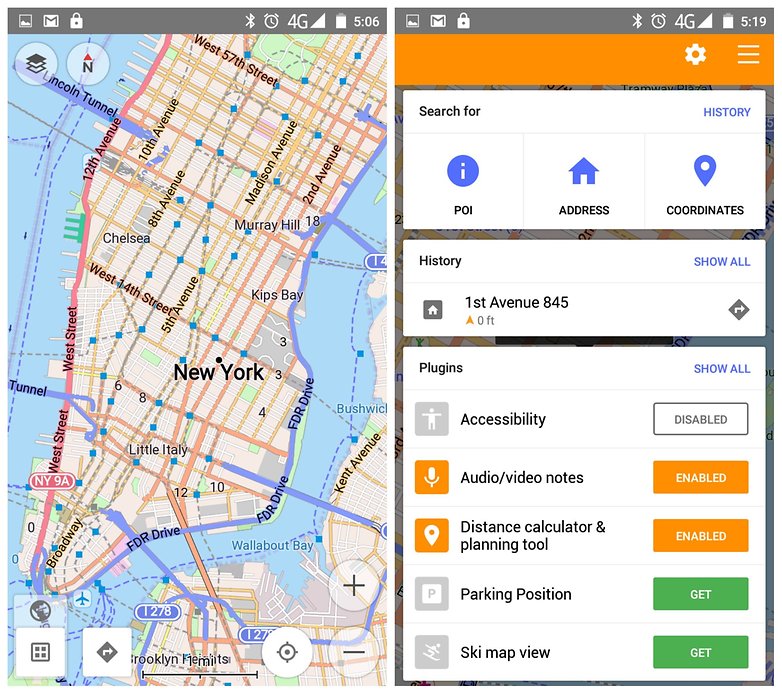
OSMand är en mer detaljerad än andra offlinekartor. / © NextPit
OSMand erbjuder rik offlinenavigering, inklusive sväng-för-sväng röstvägledning, omdirigering och sökning. OSMand kommer i både en gratis och betalversion. Den kostnadsfria versionen begränsar dig till 10 kartnedladdningar (varav en måste vara världskartan) och vissa karttillägg, som till exempel konturlinjer, måste betalas för. Andra, som inspelning av resa, ljud/video-anteckningar och avståndskalkylator, behöver helt enkelt aktiveras.
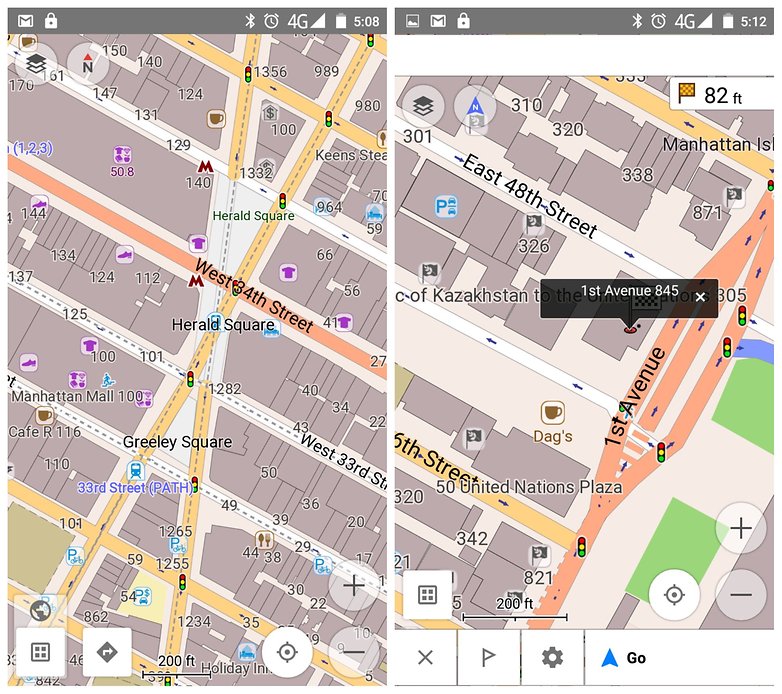
OSMand visar även enskilda byggnader. / © NextPit
HÄR Kartor
Nokias HERE Maps är ett utmärkt tillägg till Android-familjen för offlinekartappar. Det är en helt annan upplevelse än de flesta Android-kartor och du måste registrera dig om du vill ladda ner kartor för offlineanvändning. När du har gjort det kommer du att kunna ladda ner obegränsade gratis offlinekartor.
- Jämförelse mellan Google Maps och Nokia HÄR
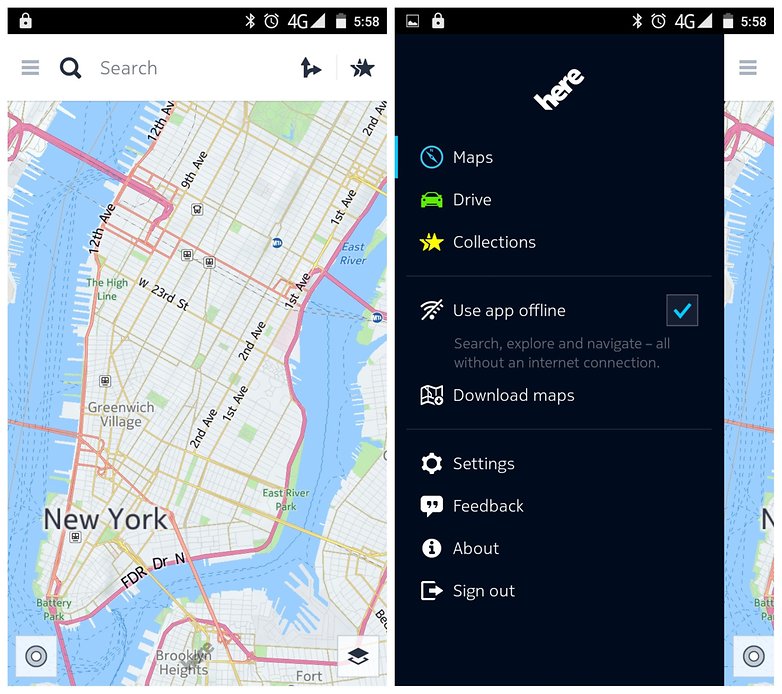
Nokias HERE Maps ser väldigt annorlunda ut än de flesta Android-kartappar. / © NextPit
HERE erbjuder sväng-för-sväng-navigering, sökning, satellit- och trafikbilder och en helt annan känsla än en offlinekarta. Du kan till och med ställa in HÄR för att vara offline, så att den inte plötsligt börjar konsumera data igen. Om du letar efter en ny version av offlinekartor, särskilt en som ser annorlunda ut än de andra, prova HÄR.
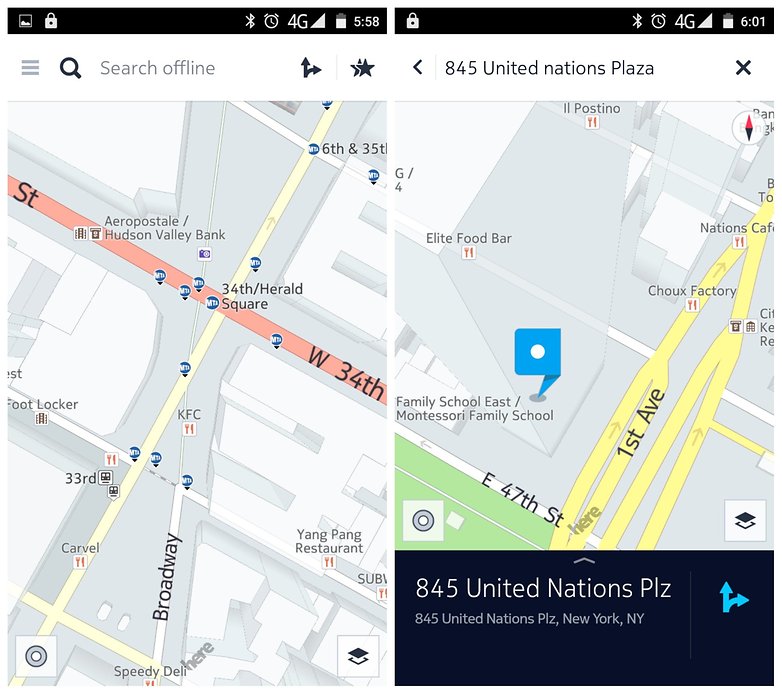
Nokias HERE-kartor är mycket lätta att läsa. / © NextPit
Locus Map gratis
Locus Map Free, som det klumpigt heter ass, är en gratis kartapp för dem som älskar att vara ute i naturen. Du kan använda Locus för att planera, redigera, spela in och spara resor, samt dela dem med dina vänner och familj. Den har geocaching, vilket innebär att du kan ladda ner kartor för offlineanvändning. Det finns också en ljudcoach för sportspårning, livespårning som du kan göra i WhatsApp för att visa någonstans var du är och smart GPS-teknik som sparar batteritid.
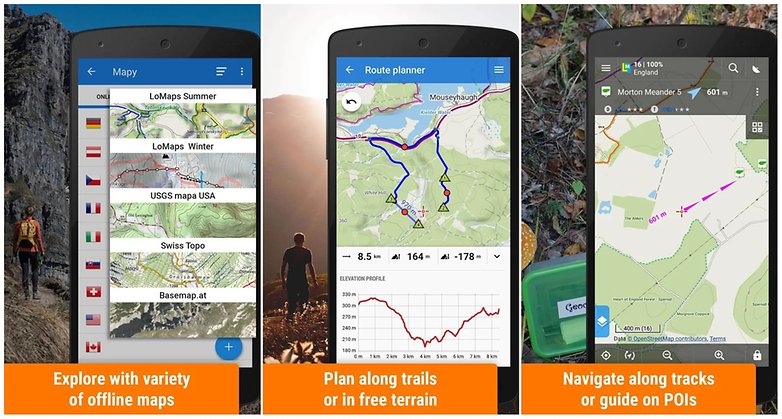
Locus är en av de mest populära gratis offline kartapparna. / © Locus Map Gratis
Bonustips: Visste du att du ganska ofta kan hitta offlinekartor för en specifik stad också i Play Butik? Du kan också ladda ner zoombara PDF-filer för kollektivtrafik, stadsgator eller intressanta platser för de flesta större resmål i världen. De är ett bra alternativ till ibland ganska stora offlinekartor om lagringsutrymmet är litet.
Vilken offline kartapp använder du? Någon vi missat? Berätta för oss i kommentarerna.

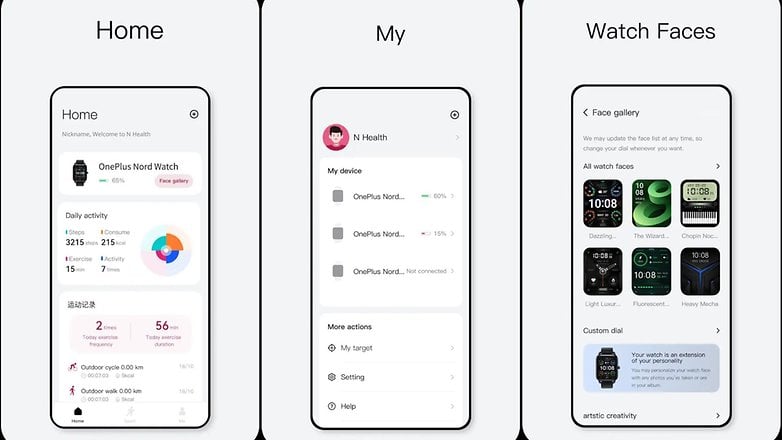


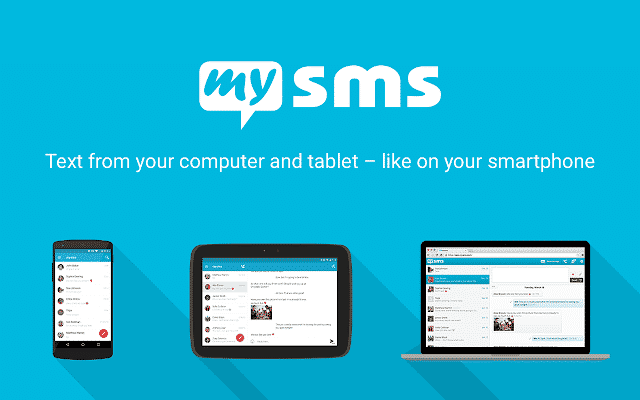
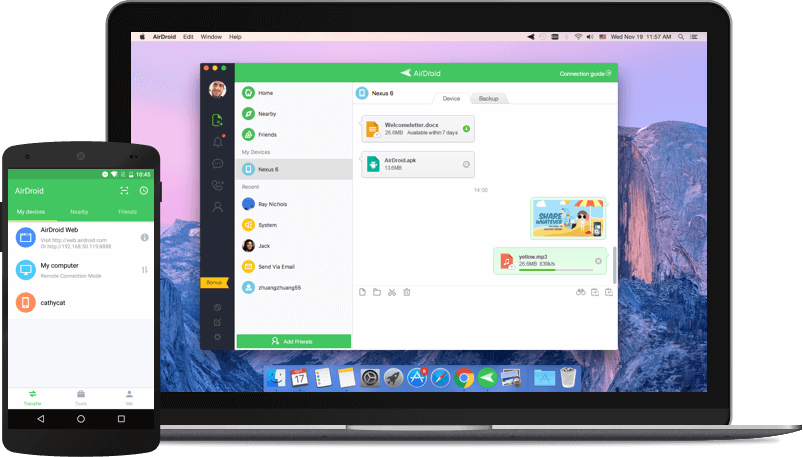
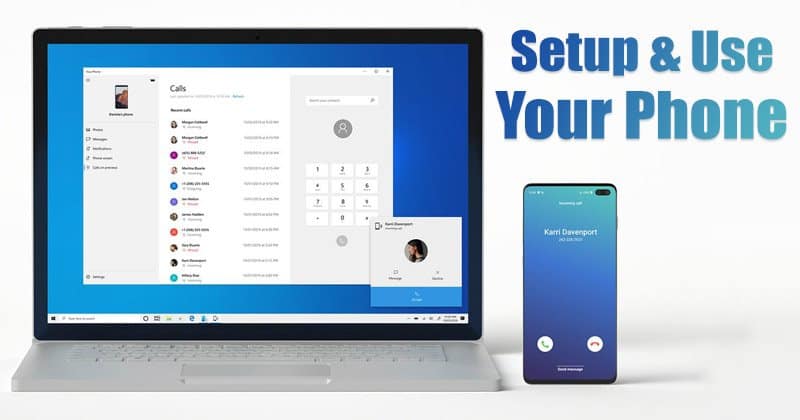
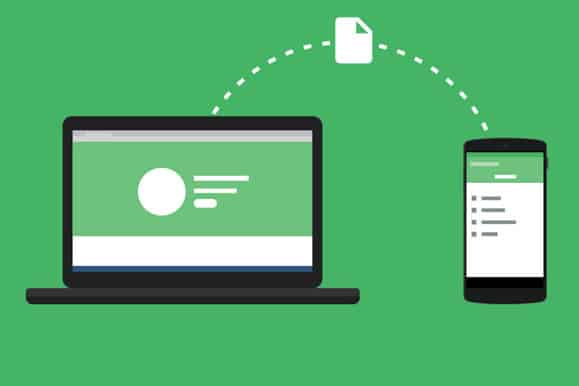
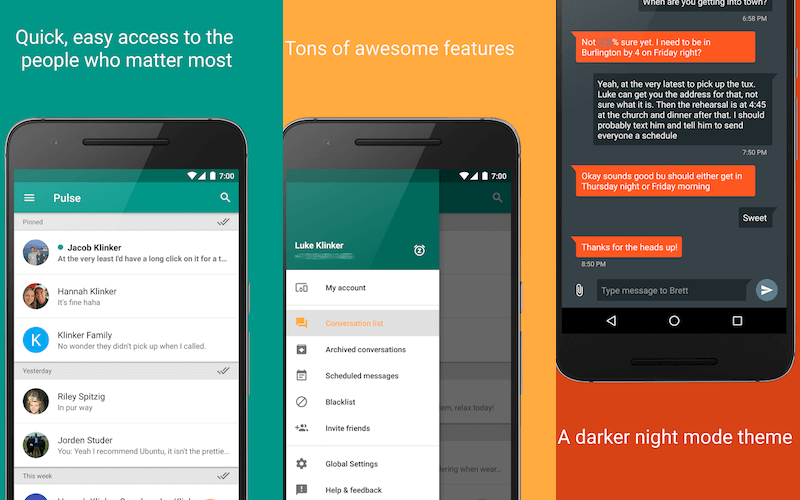
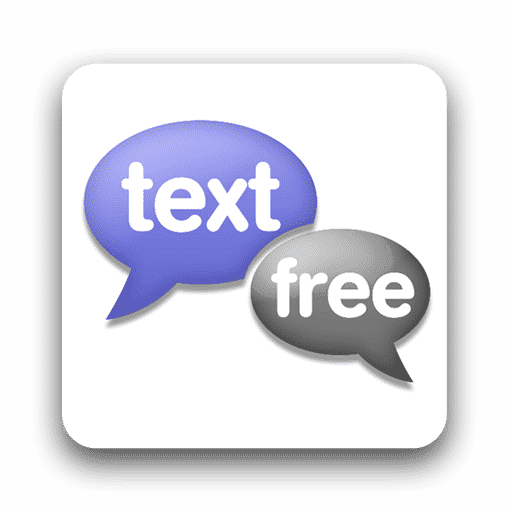
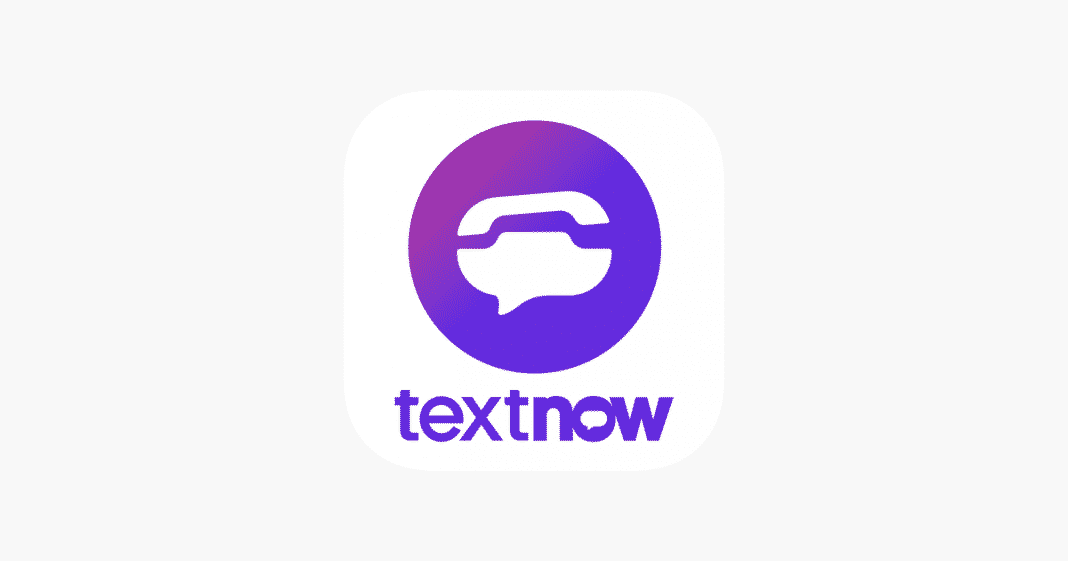
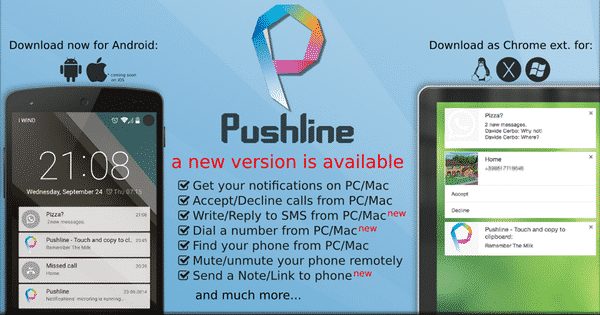
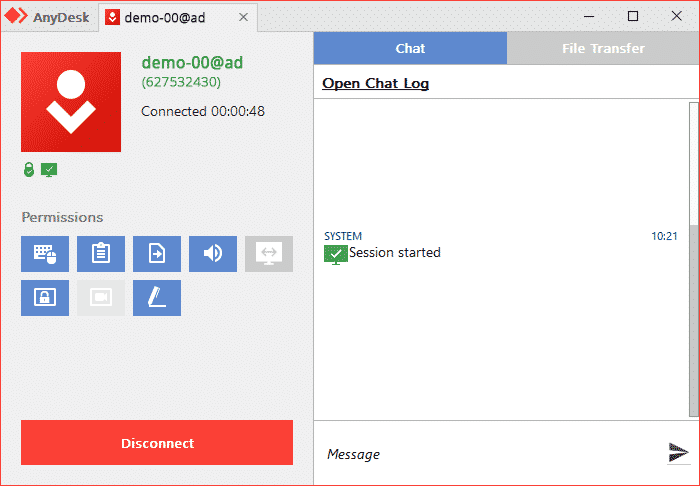
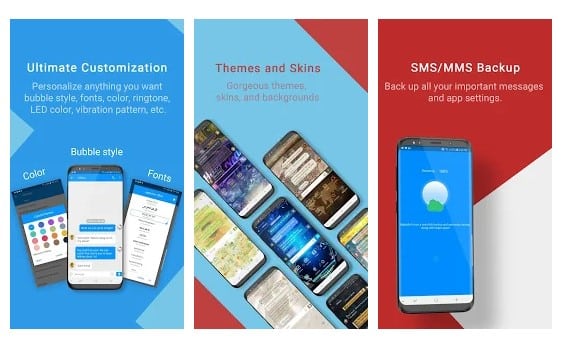
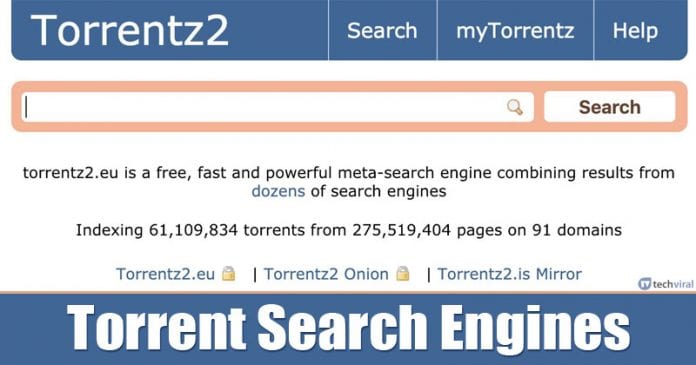
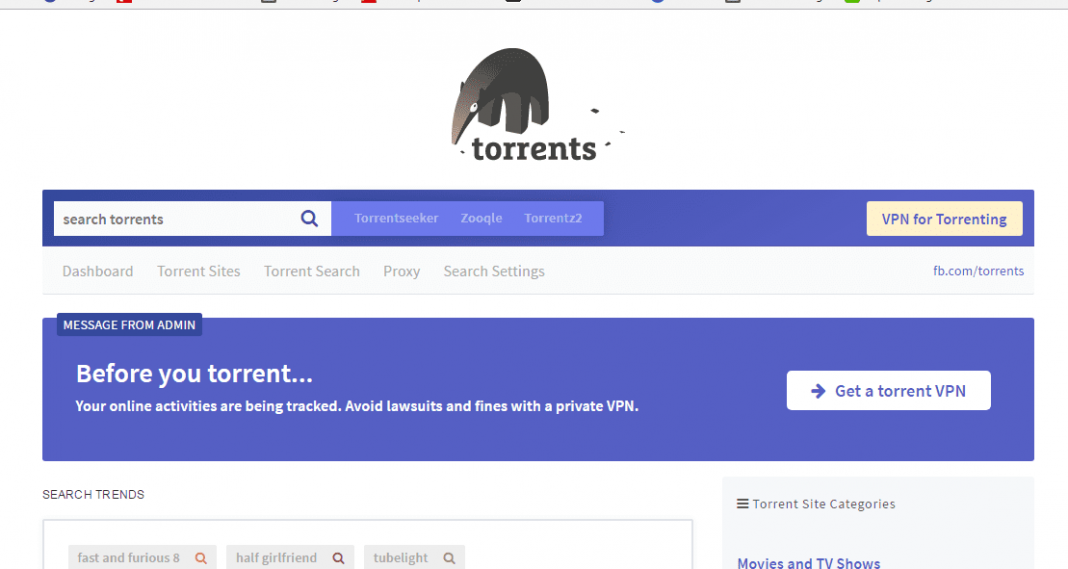
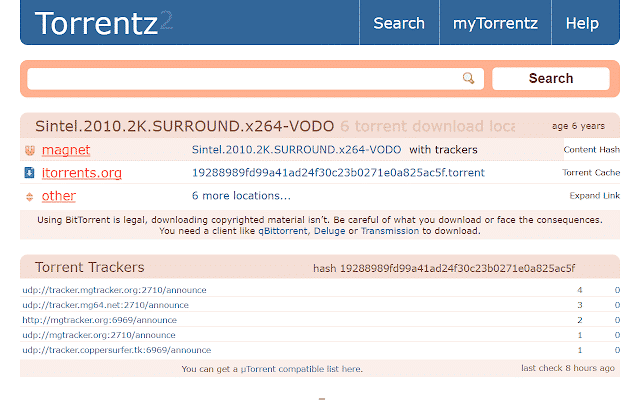

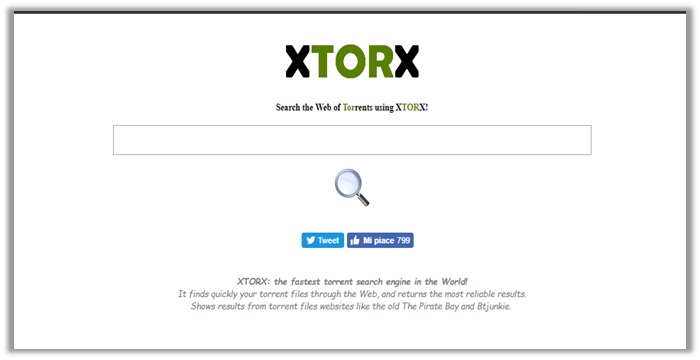
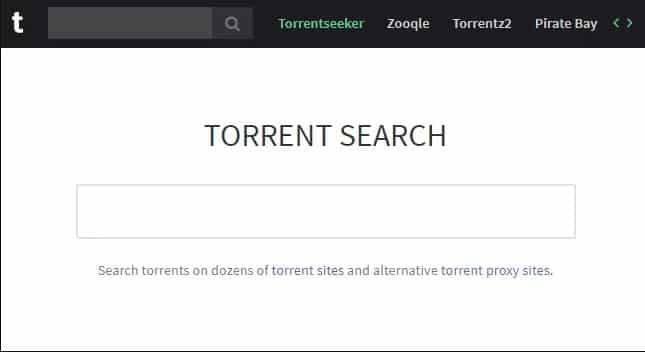
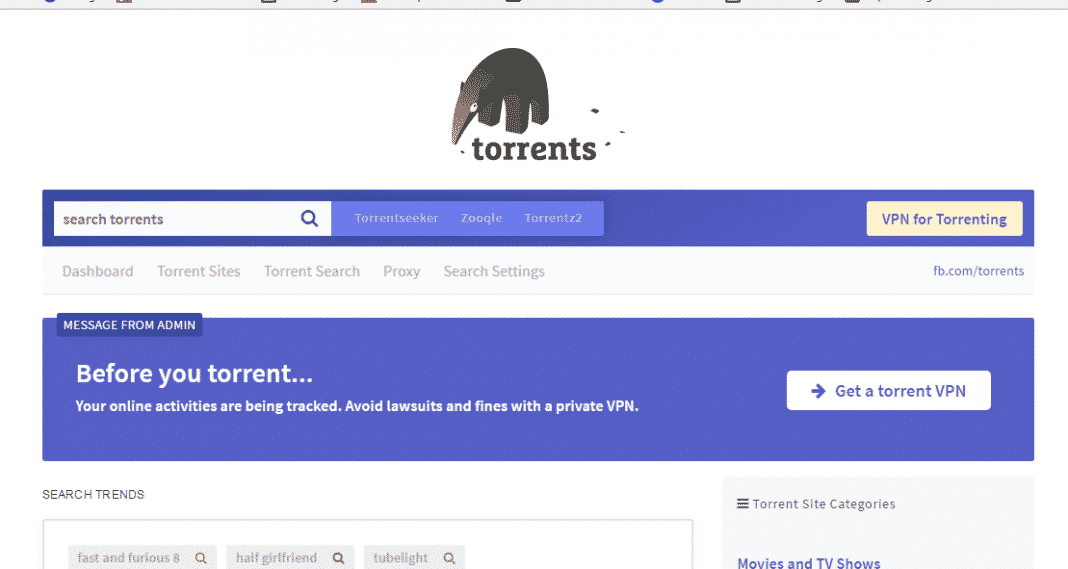
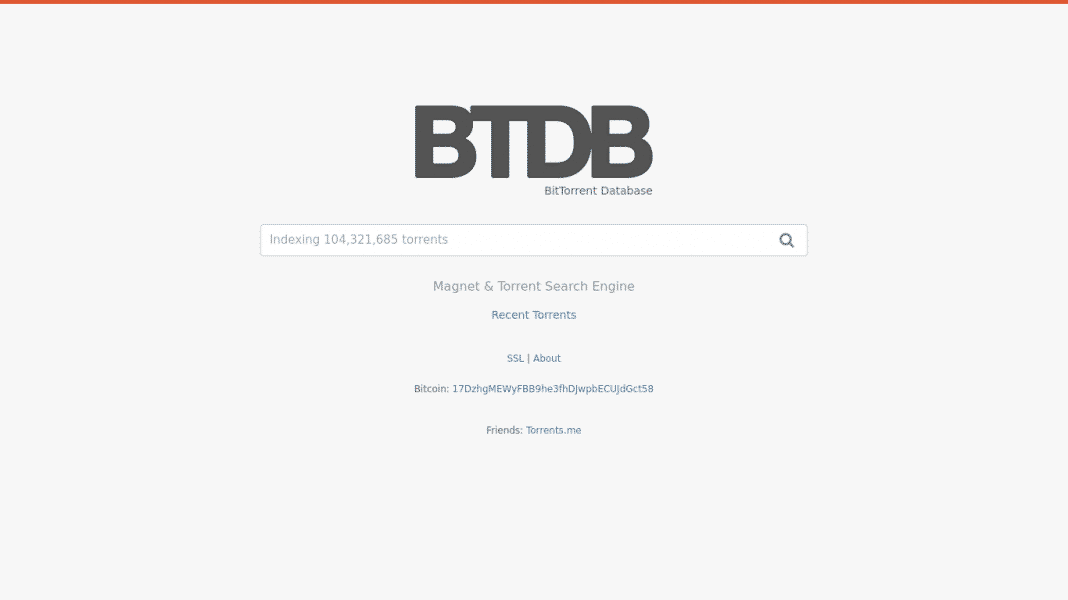
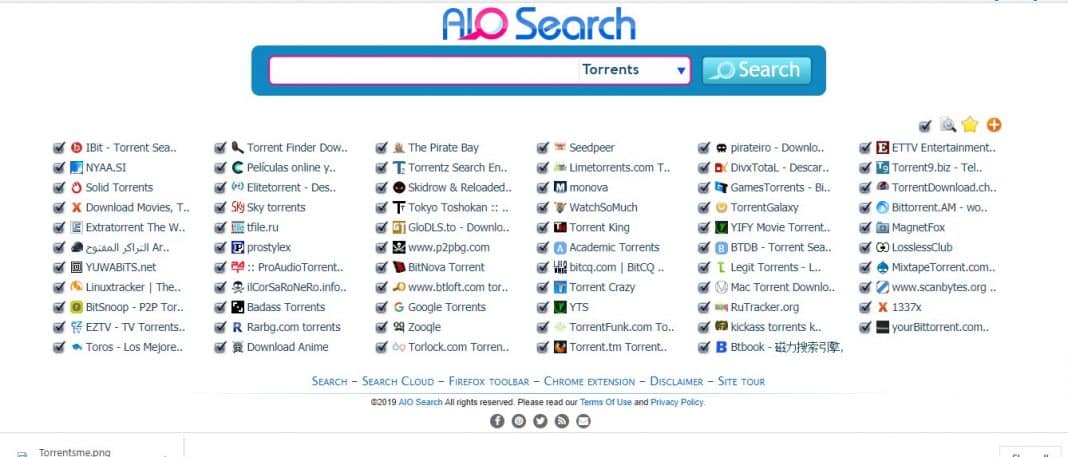
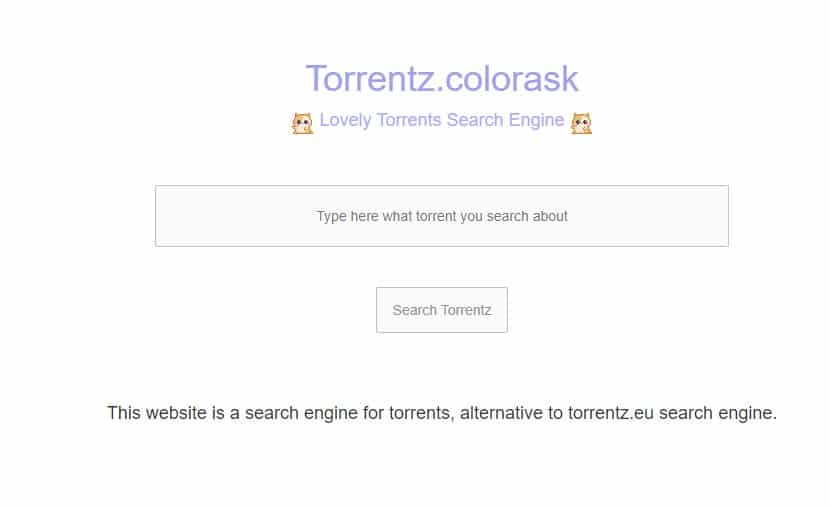
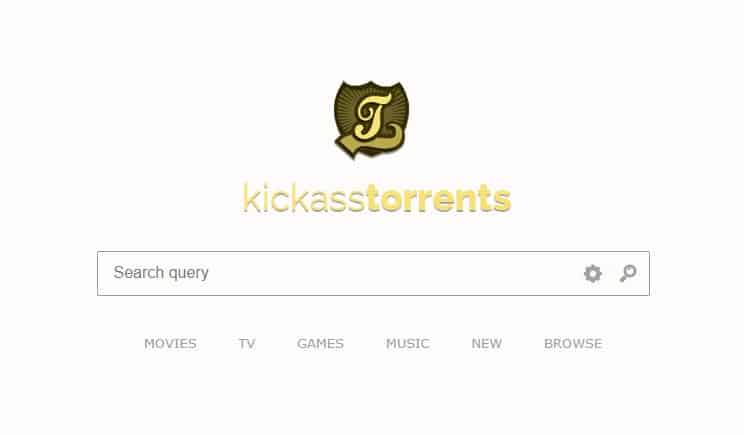





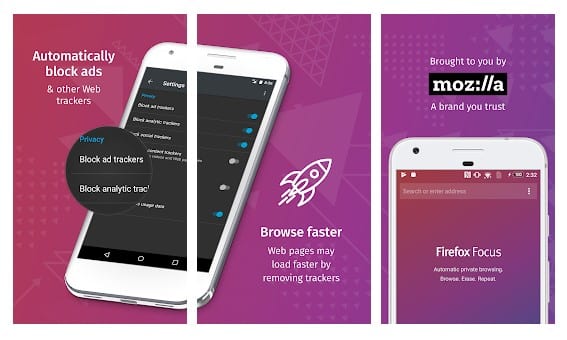 Firefox Focus har funnits ett tag, och vi tror att det är väldigt underskattat. Som standard blockerar webbläsaren ett brett utbud av onlinespårare.
Firefox Focus har funnits ett tag, och vi tror att det är väldigt underskattat. Som standard blockerar webbläsaren ett brett utbud av onlinespårare.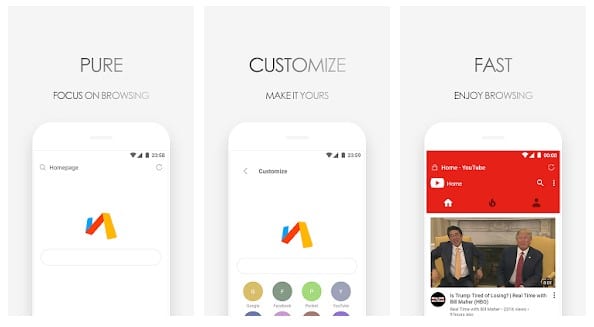 Via webbläsare är ett annat bästa UC-webbläsaralternativ du kan använda på din Android. Det fantastiska med Via Browser är att den ger nyheter och trendämnen direkt på hemsidan.
Via webbläsare är ett annat bästa UC-webbläsaralternativ du kan använda på din Android. Det fantastiska med Via Browser är att den ger nyheter och trendämnen direkt på hemsidan.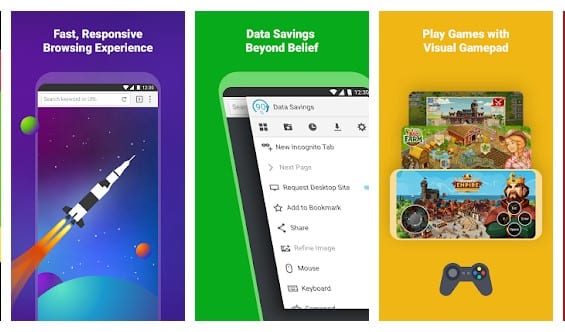 Puffin Web Browser är en av de högst rankade Android-webbläsarapparna i Google Play Butik. Jämfört med andra webbläsare för Android erbjuder Puffin webbläsare fler funktioner.
Puffin Web Browser är en av de högst rankade Android-webbläsarapparna i Google Play Butik. Jämfört med andra webbläsare för Android erbjuder Puffin webbläsare fler funktioner.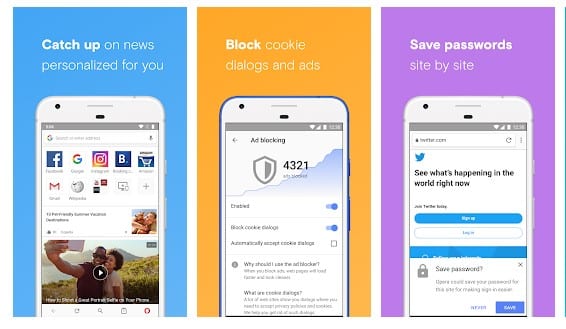 Tja, Opera Browser är mycket mer populär än de andra som anges ovan. Opera Browser för Android uppdateras ofta, och du kommer att älska dess gränssnitt.
Tja, Opera Browser är mycket mer populär än de andra som anges ovan. Opera Browser för Android uppdateras ofta, och du kommer att älska dess gränssnitt.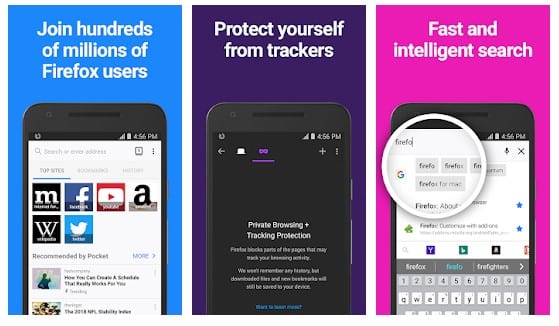 Den senaste Firefox-versionen är dramatiskt omdesignad för att vara snabbare, lättanvänd, anpassningsbar och privat.
Den senaste Firefox-versionen är dramatiskt omdesignad för att vara snabbare, lättanvänd, anpassningsbar och privat.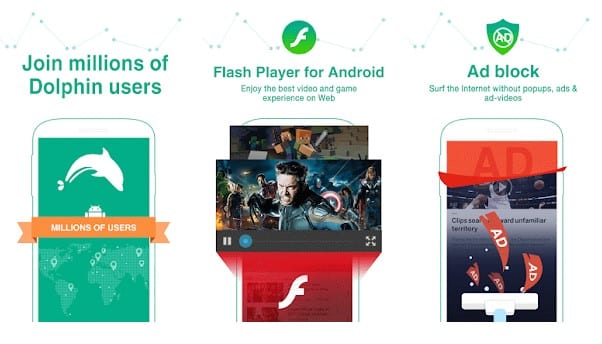 Dolphin Browser kan vara det bästa valet om du vill ha en lätt webbläsare med anständiga funktioner. Det fantastiska med Dolphin Browser är att den innehåller många funktioner som teman, annonsblockering, inkognitoläge, spårningsblockerare, etc.
Dolphin Browser kan vara det bästa valet om du vill ha en lätt webbläsare med anständiga funktioner. Det fantastiska med Dolphin Browser är att den innehåller många funktioner som teman, annonsblockering, inkognitoläge, spårningsblockerare, etc.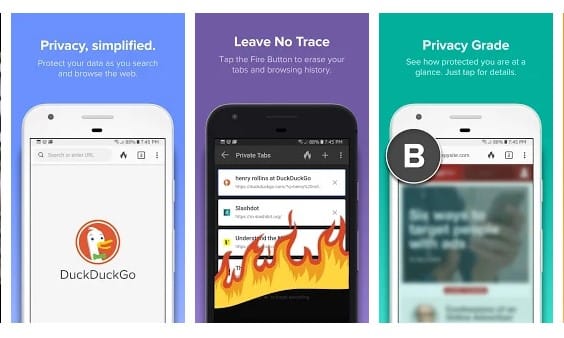 Den berömda anonyma sökmotorn har också en webbläsarapp för Android. Med DuckDuckGo Privacy Browser skulle du få den integritet du förtjänar online.
Den berömda anonyma sökmotorn har också en webbläsarapp för Android. Med DuckDuckGo Privacy Browser skulle du få den integritet du förtjänar online.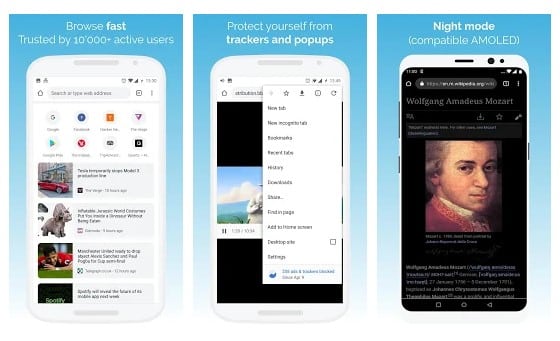 Det är en av de bästa och lättaste webbläsarna du kan använda på din Android-smarttelefon. Gissa vad? Kiwi Browser – Fast & Quiet är baserad på Chromium och WebKit, som driver Google Chrome.
Det är en av de bästa och lättaste webbläsarna du kan använda på din Android-smarttelefon. Gissa vad? Kiwi Browser – Fast & Quiet är baserad på Chromium och WebKit, som driver Google Chrome.

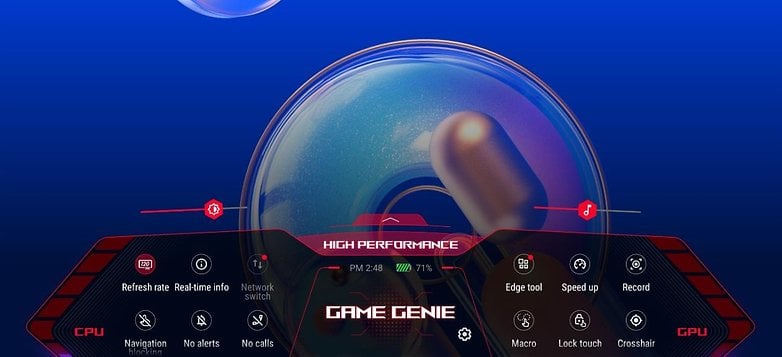
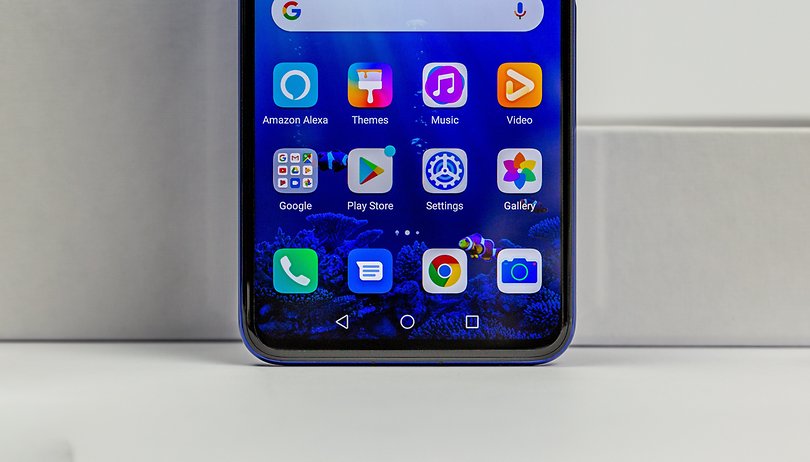
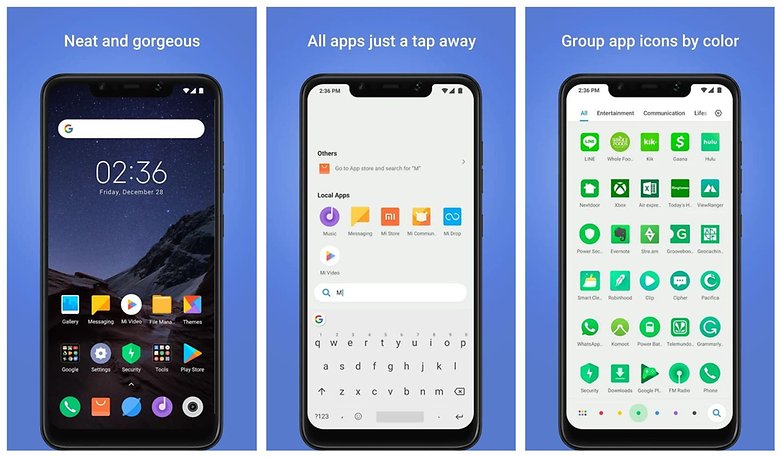
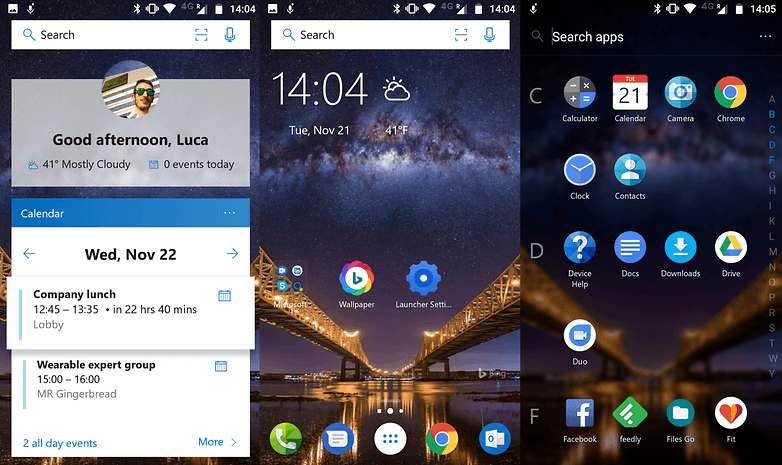
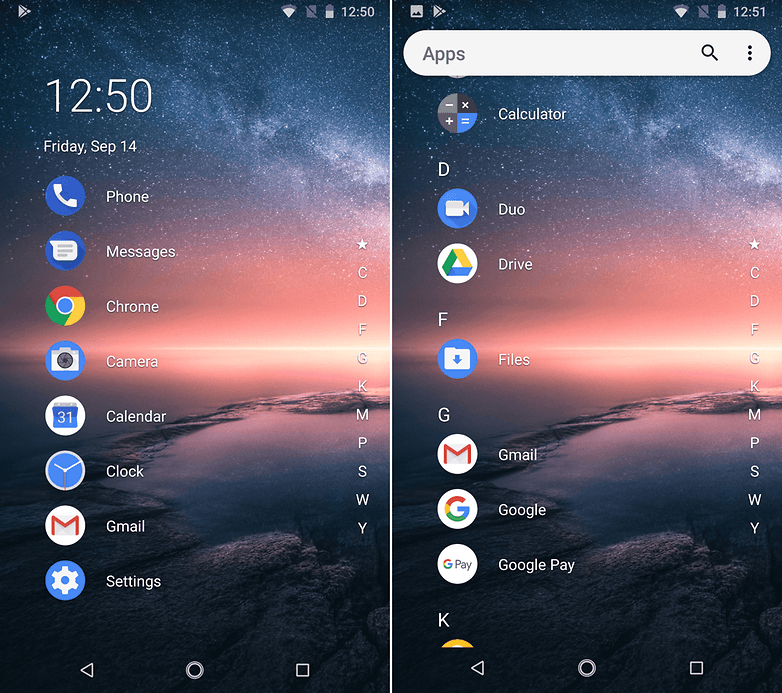
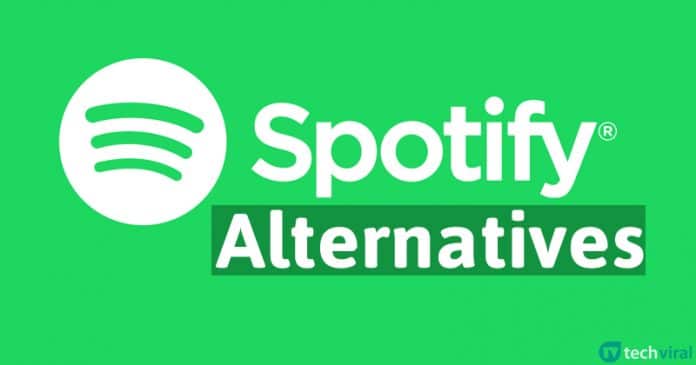
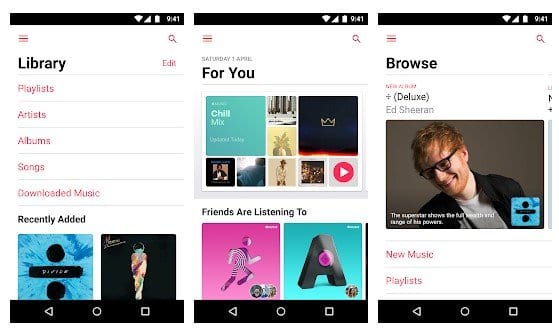
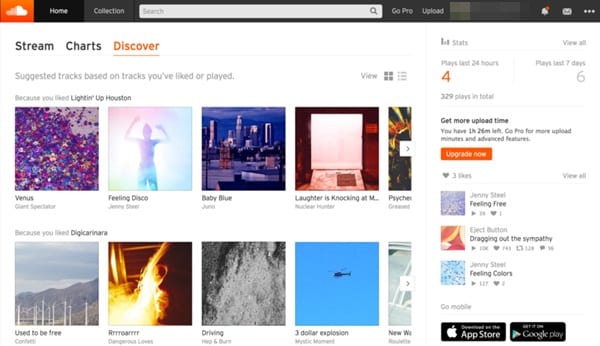
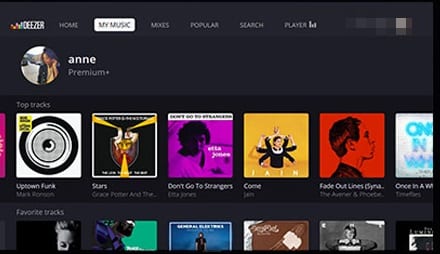
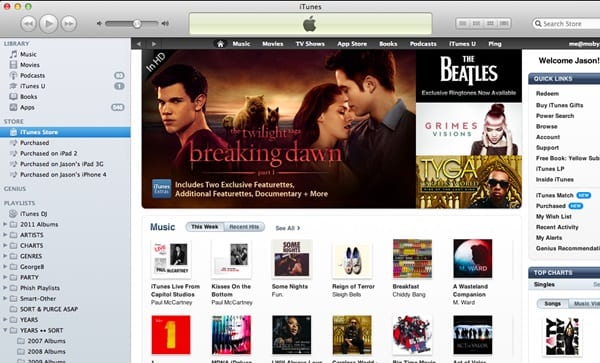
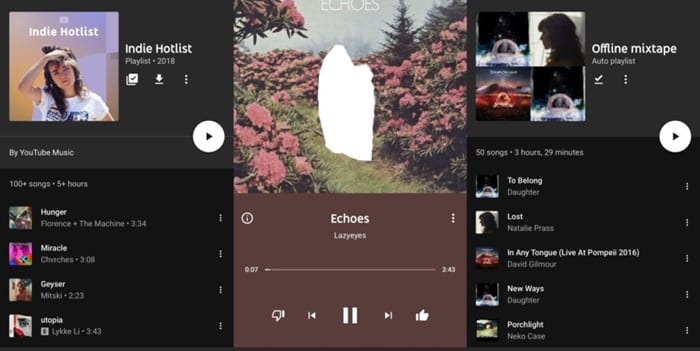
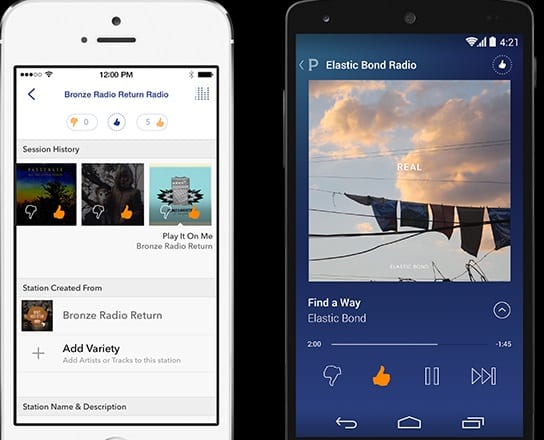

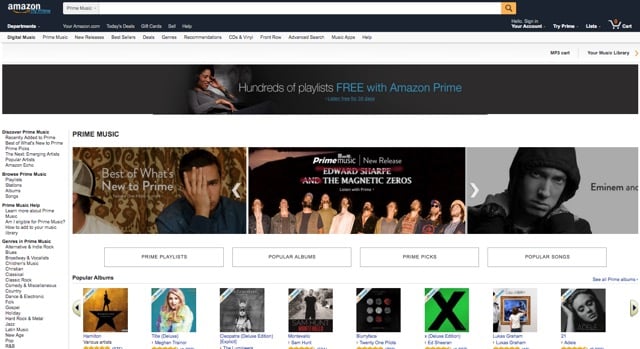
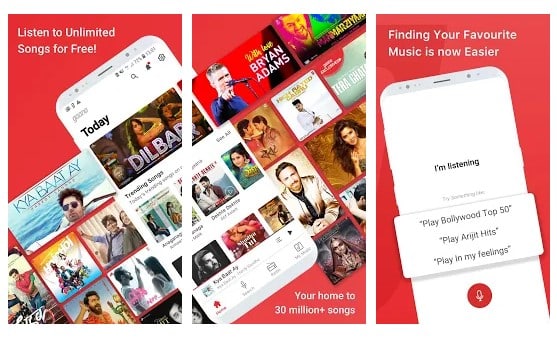
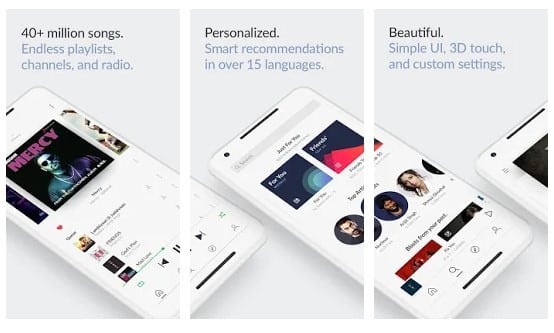

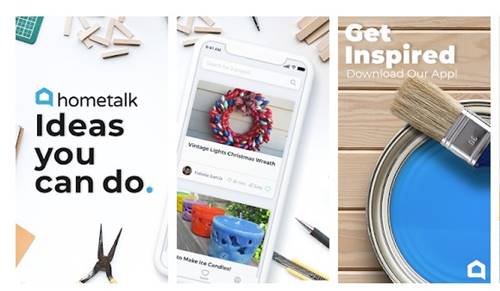
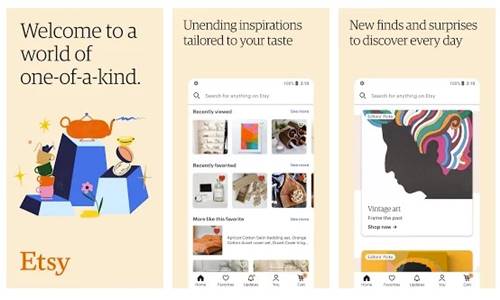
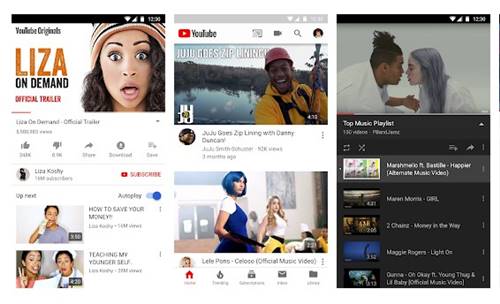
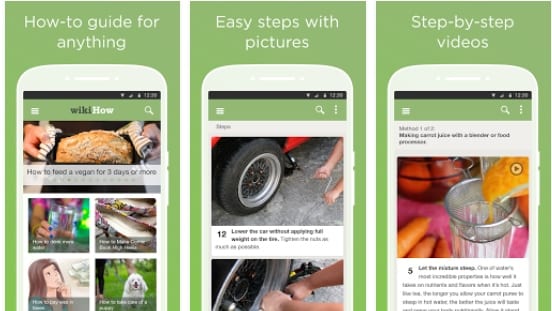
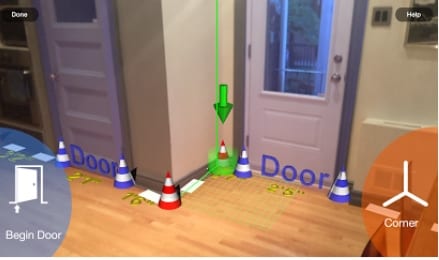
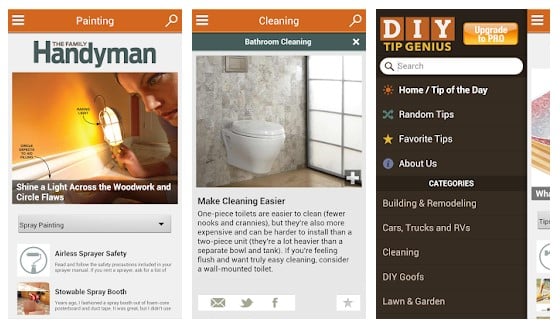
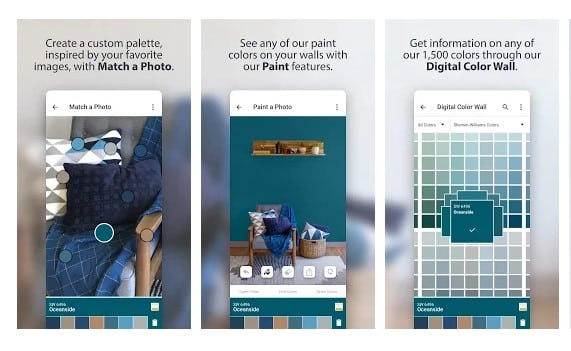

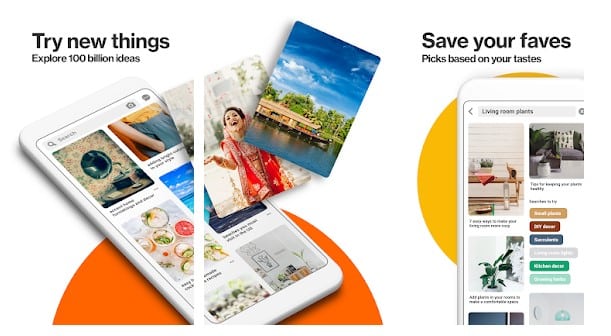
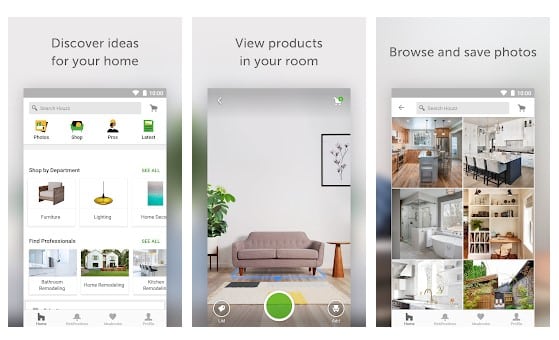

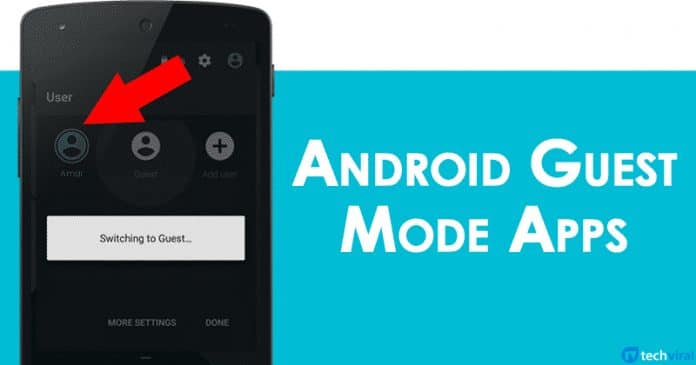
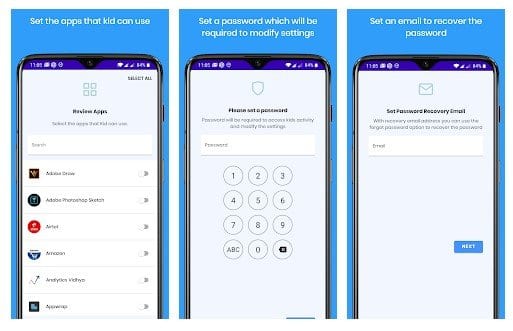
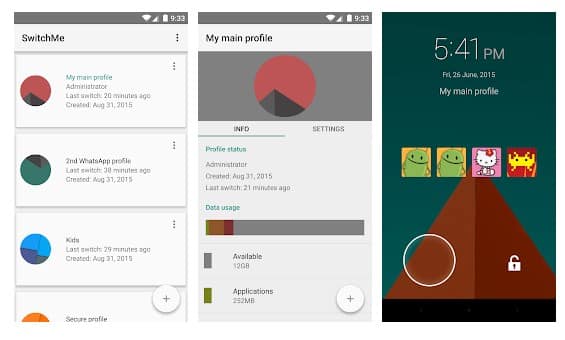
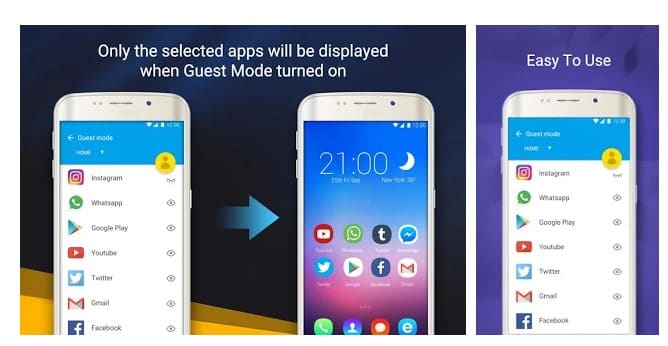 Double Screen är en annan bästa gästlägesapp för Android som endast kan visa utvalda appar på hemskärmen. Appen liknar ganska mycket Safe-appen som anges ovan.
Double Screen är en annan bästa gästlägesapp för Android som endast kan visa utvalda appar på hemskärmen. Appen liknar ganska mycket Safe-appen som anges ovan.
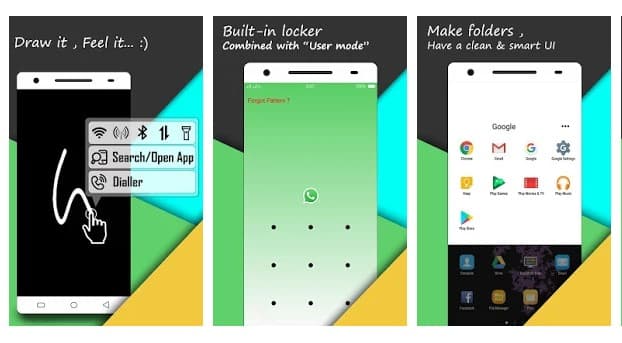 AUG Launcher är en av de bästa Android-gest launcher-apparna som finns tillgängliga i Google Play Butik. Appen ger också användare två användarlägen – Ägare och Gäst.
AUG Launcher är en av de bästa Android-gest launcher-apparna som finns tillgängliga i Google Play Butik. Appen ger också användare två användarlägen – Ägare och Gäst.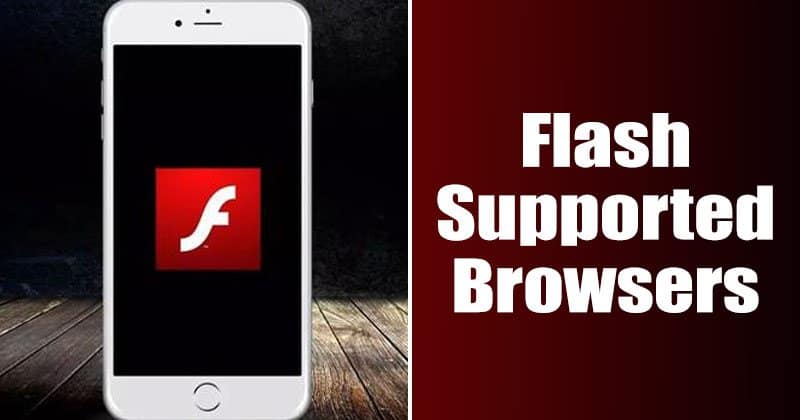
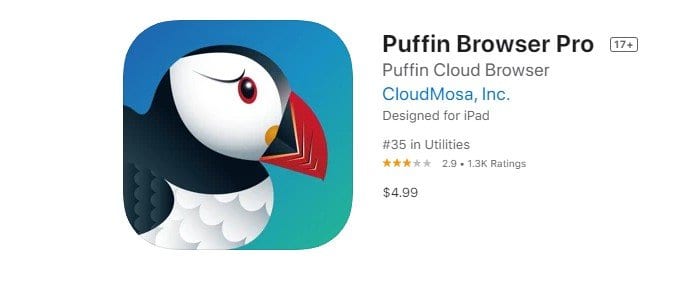
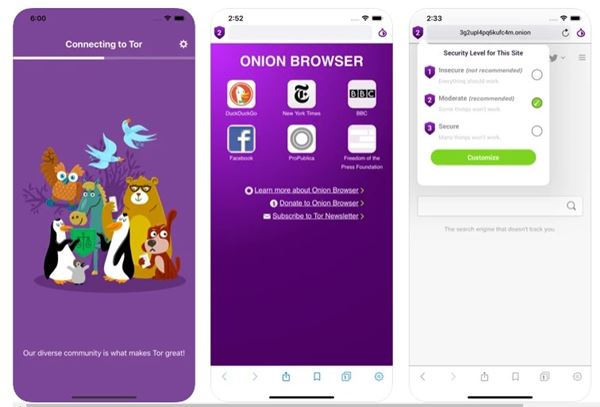
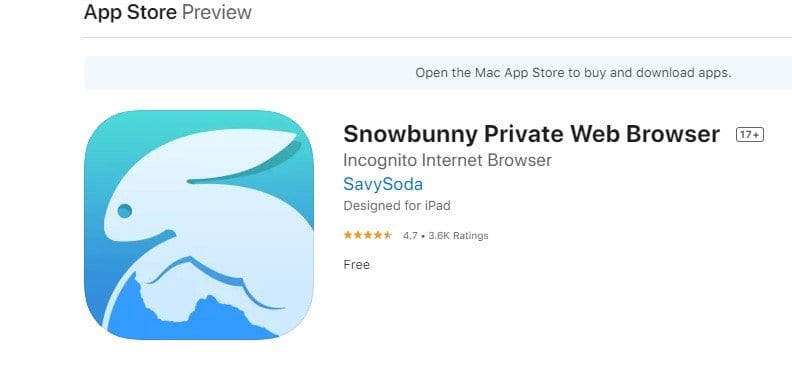
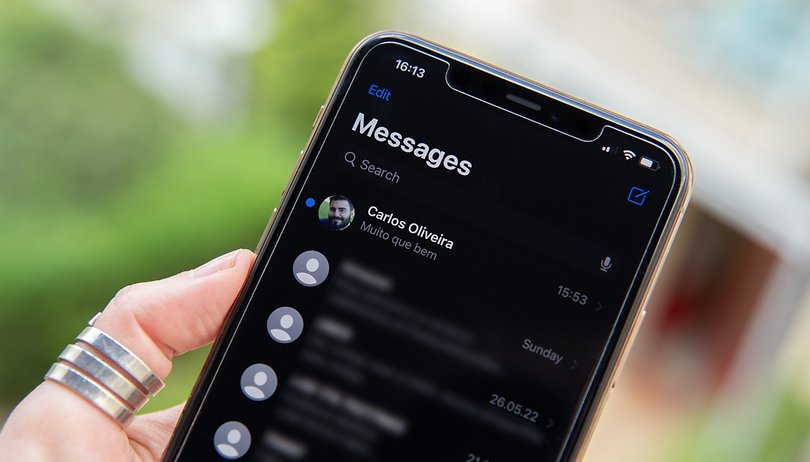
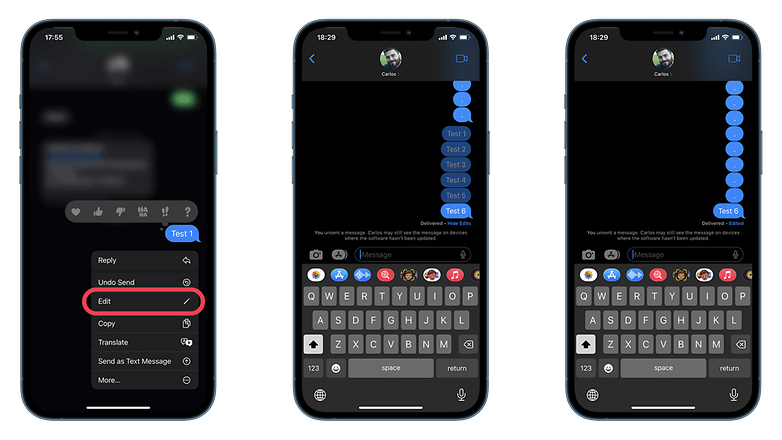
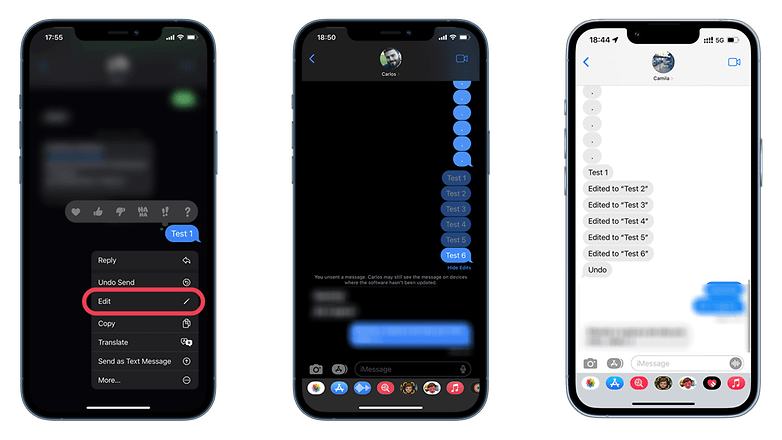
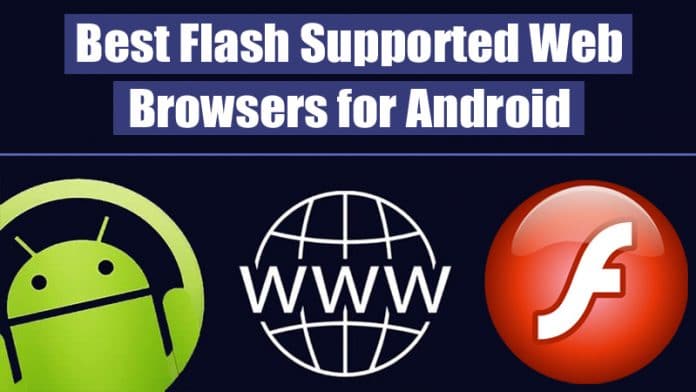
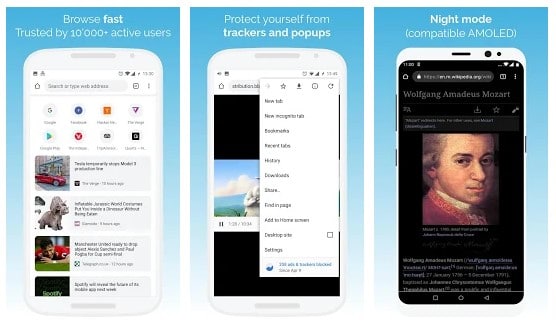
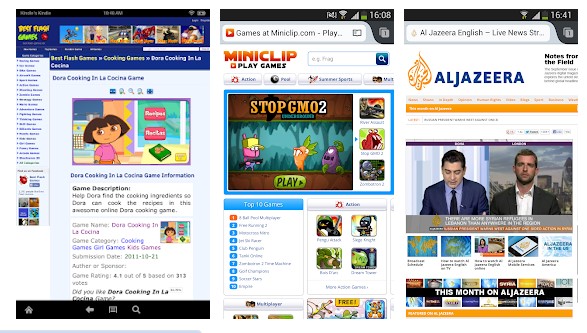
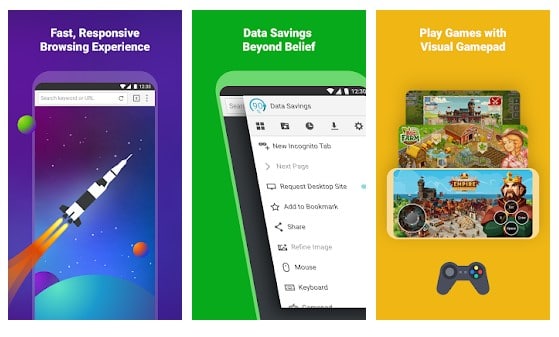
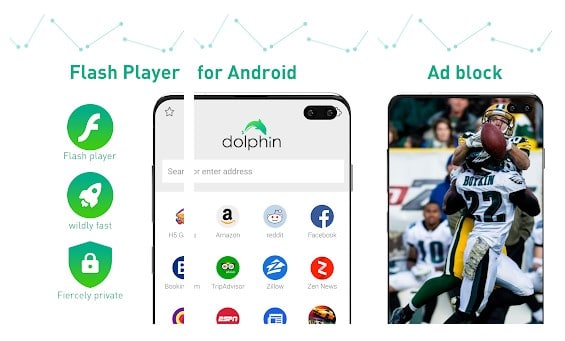
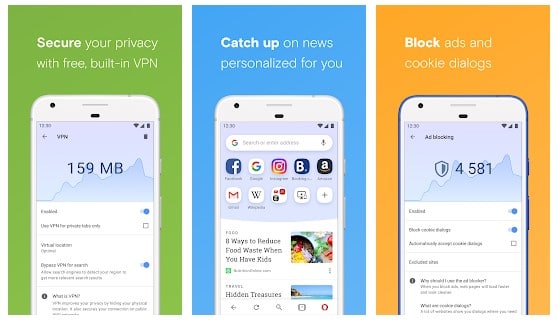
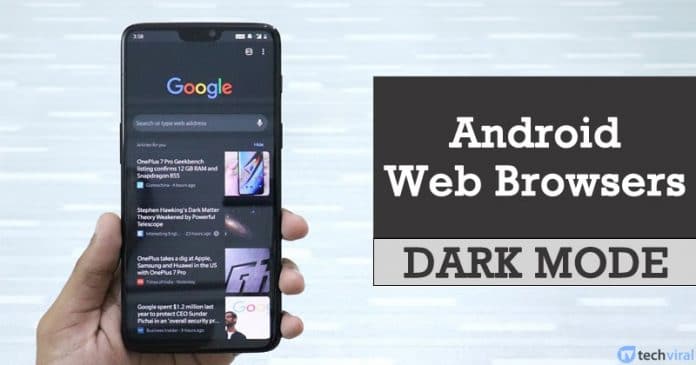
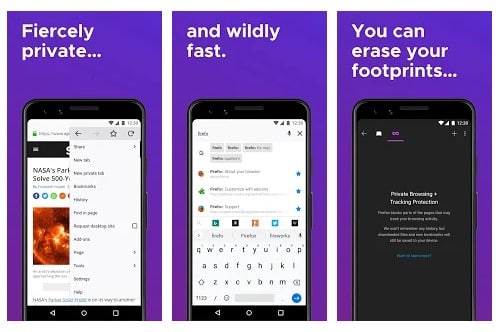
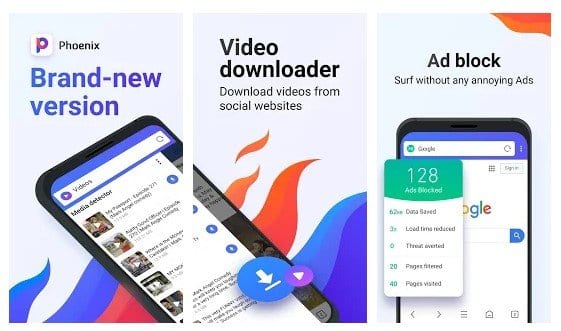
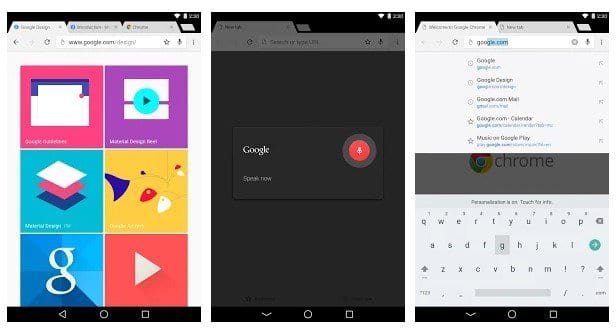
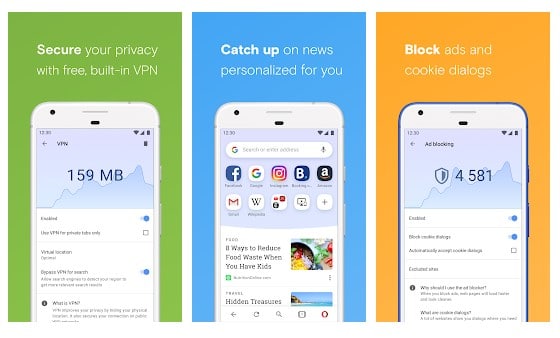
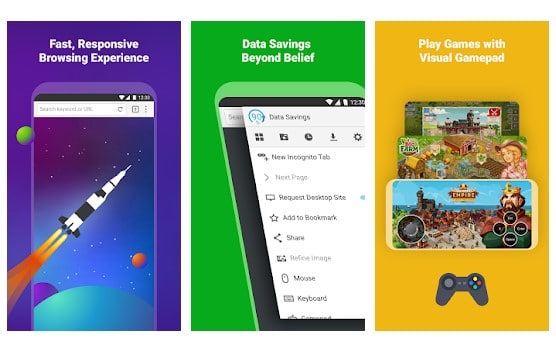
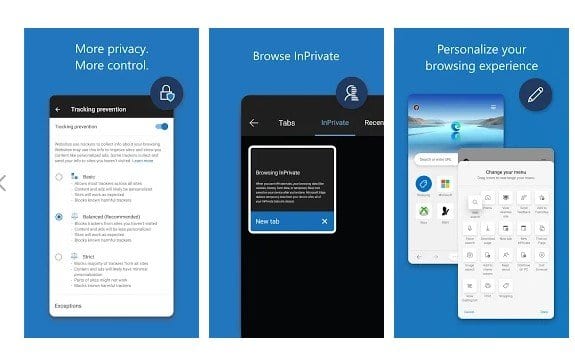
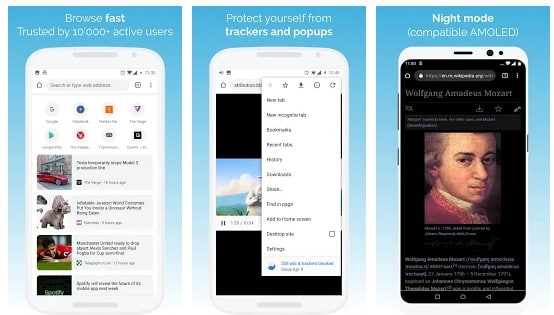
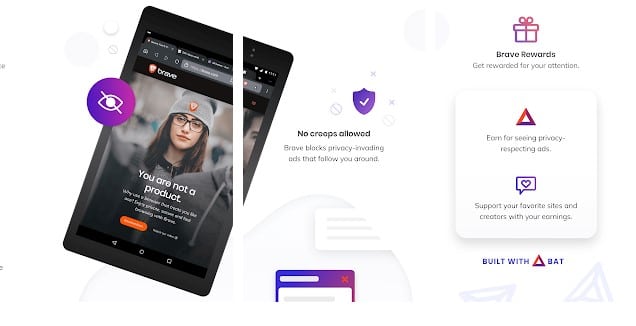
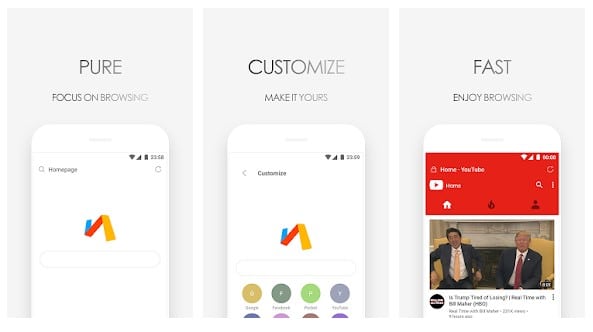
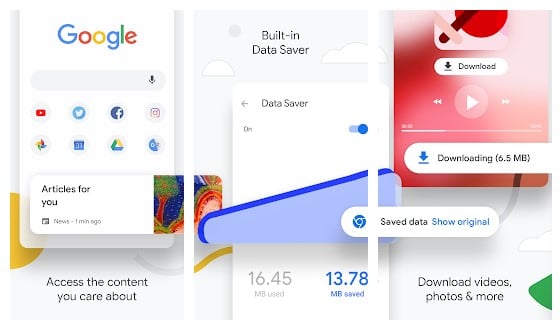
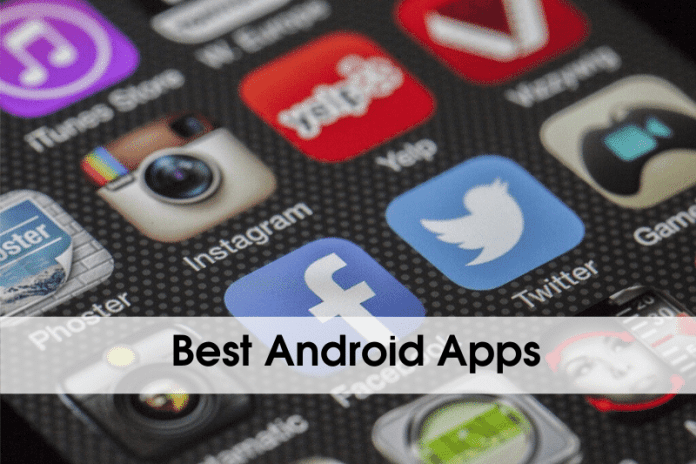
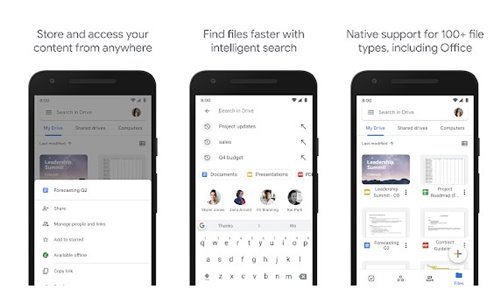
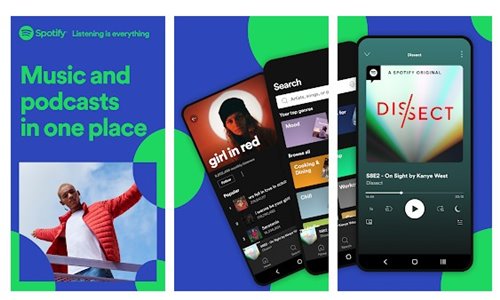
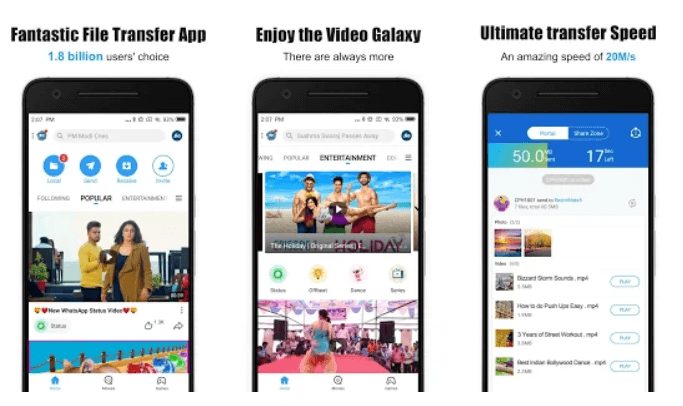
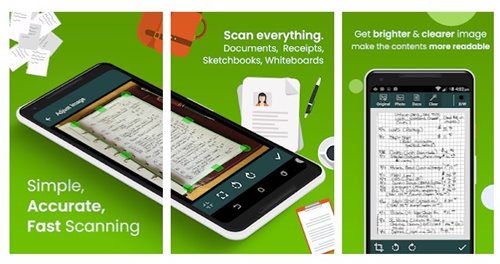
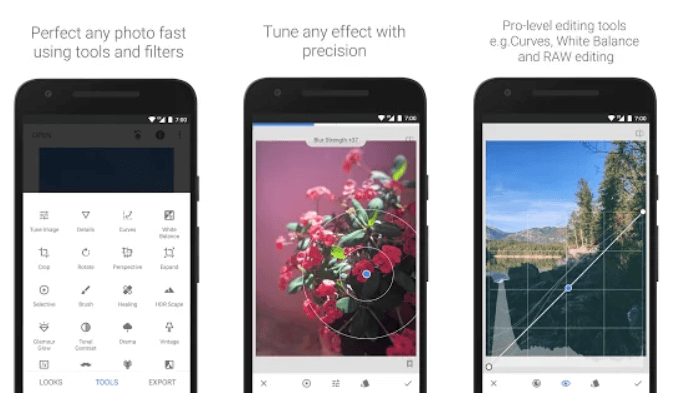
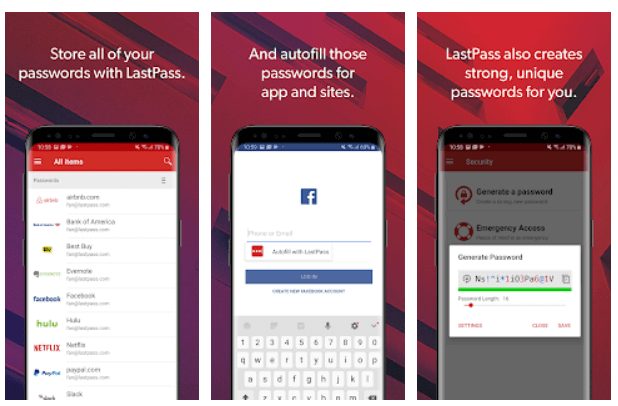
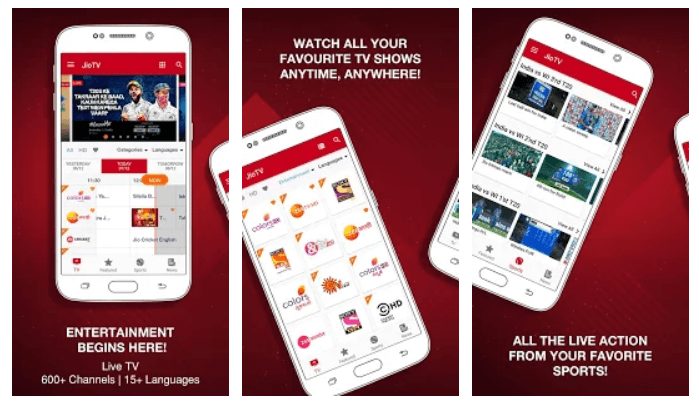
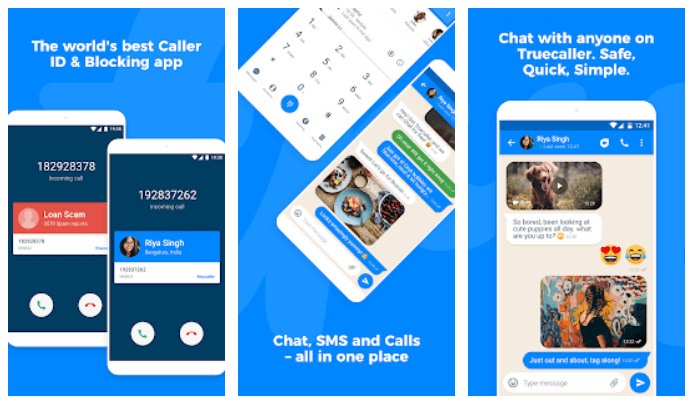
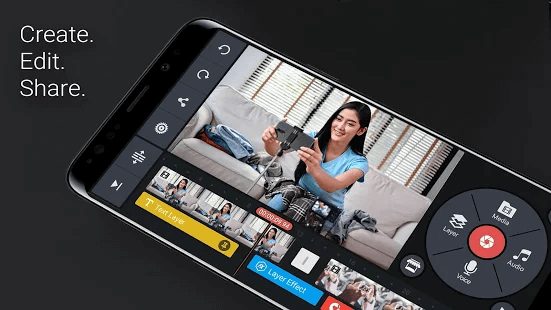
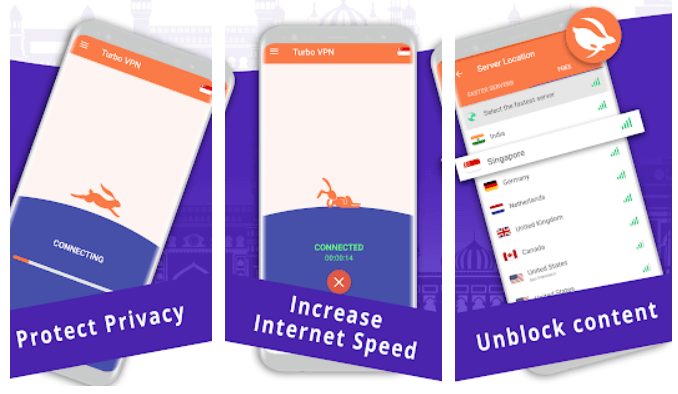
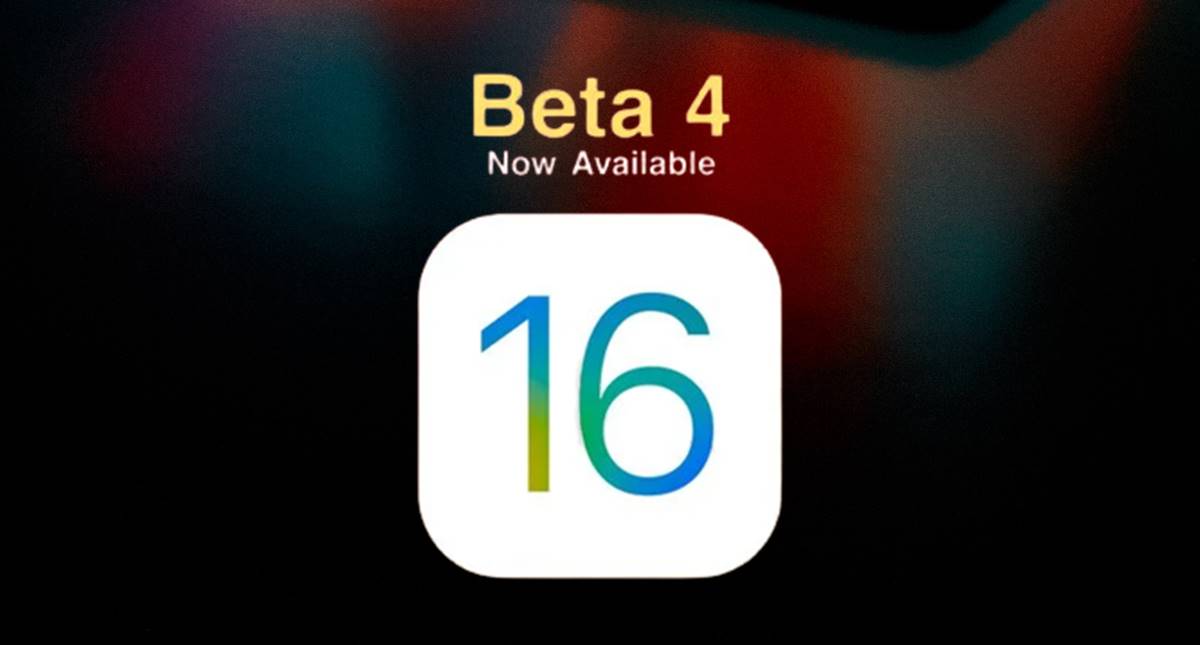
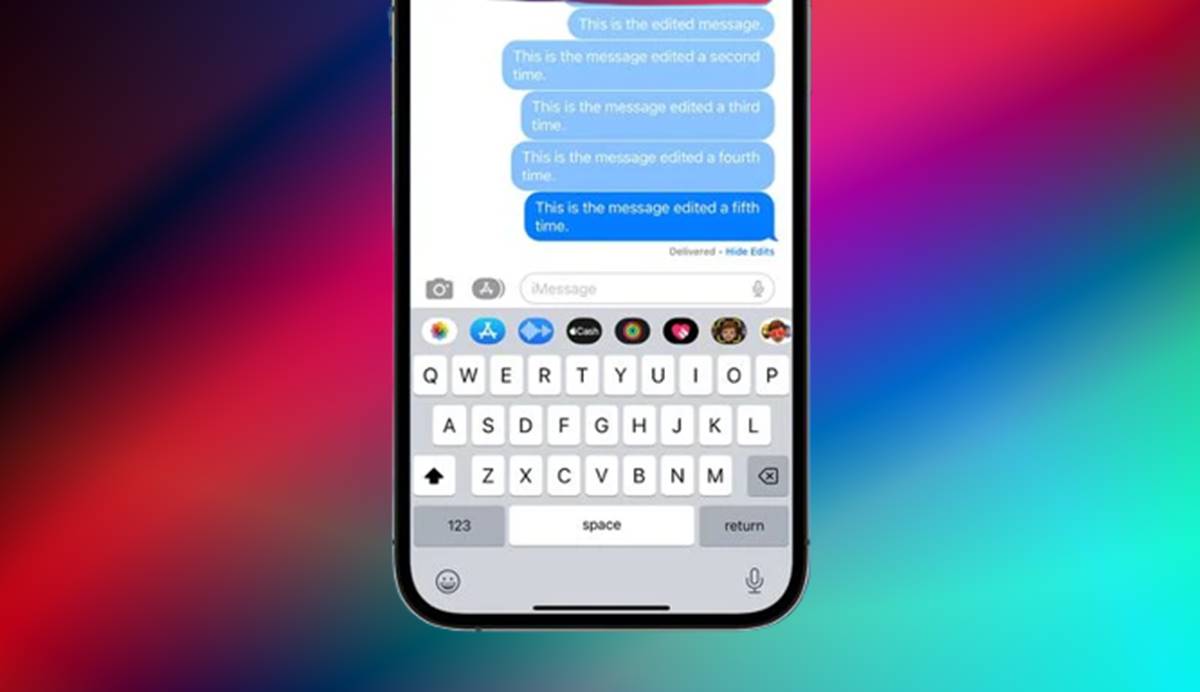 iOS 16 kommer att vara den viktigaste uppdateringen för alla iPhones som stöds, som företaget meddelade. I en offentlig betaversion märkte vi att den innehåller många nya funktioner, till exempel den mest omfattande designförnyelsen på låsskärmen.
iOS 16 kommer att vara den viktigaste uppdateringen för alla iPhones som stöds, som företaget meddelade. I en offentlig betaversion märkte vi att den innehåller många nya funktioner, till exempel den mest omfattande designförnyelsen på låsskärmen.